Page 1
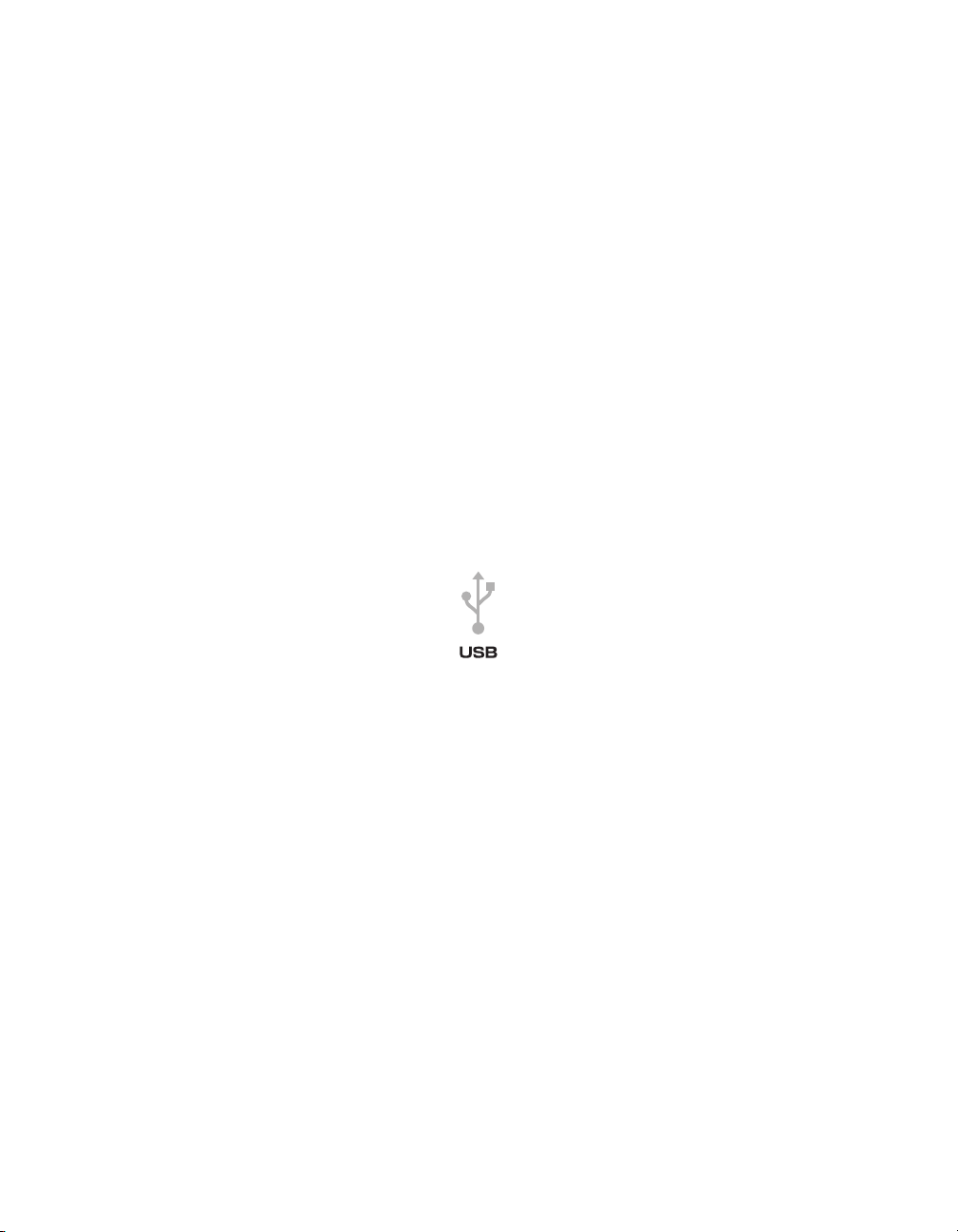
Sonica Theater User's Guide
Version 2.0
M-AUDIO JAPAN , Inc.
Macintosh Support : mac-support@m-audio.co.jp
Windows Support : win-support@m-audio.co.jp
www.m-audio.co.jp
Page 2
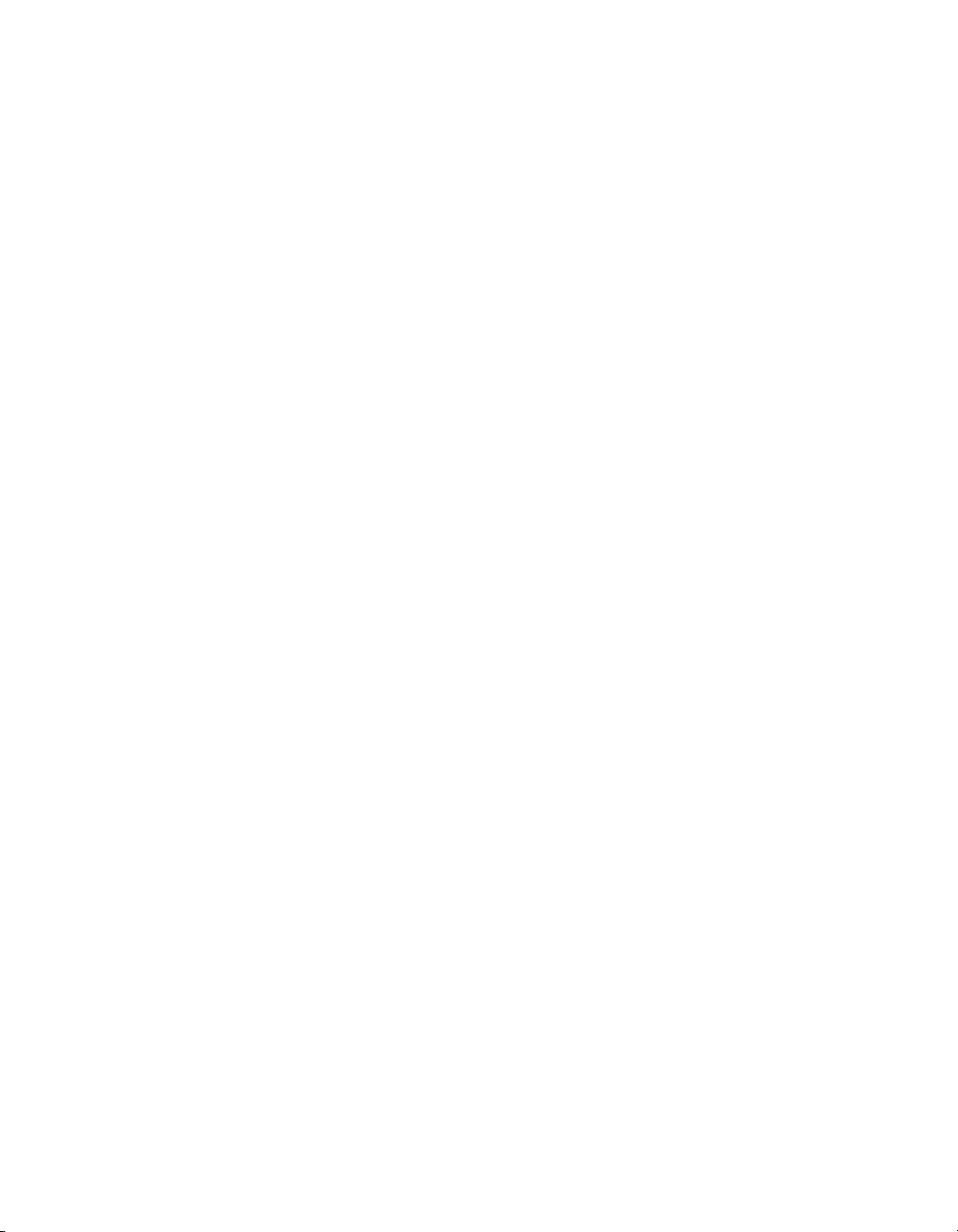
使用許諾条件
Sonica Theater
ズガイドをお読み下さい。本製品及び本ユーザーズガイ
ドは、株 式会社 エムオーディオジャパンの著作 物です。
従って、株式会社エムオーディオジャパンの書面による
承諾がない限り、目的や形式の如何に関わらず、本書の
一部、または全てを記録、複製、他の言語に翻訳するこ
とは法律で禁じられています。
株式会社エムオーディオジャパンは、信頼性・機能・デ
ザインを改良するために、本製品及び本ユーザーズガイ
ドを予告なしに変更する権利を保有します。
本ソフトウェアプログラムに含まれる著作権等の知的財
産権は、お客様へ移転されません。従って、本ソフトウェ
アプログラムのソースコードについては、如何なる場合
にもお客様への開示・使用許諾を致しません。また、ソー
スコードを解明するために本ソフトウェアプログラムを
解析し、逆アセンブル・逆コンパイル、またはその他の
リバースエンジニアリングを行うことを禁止します。
Sonica Theater
ソフトウェアまたは関連文書に含まれているエラーまた
は障害、サービスの中断業務または予期利益の損失また
は中断、ソフトウェアおよび関連文書の提供、実行、使
用によって生じた付 随的ま たは間 接的な 障害に ついて、
株式会社エムオーディオジャパンは一切責任を負わない
ものとします。
を適切にご利用頂くために、本ユーザー
は精密機器です。本製品の操作または使用、
Sonica Theater
機器の電源を切ってから行って下さい。また、電源をオ
ン・オフする場合には、必ず機器のボリュームを最小に
してから行って下さい。感電、機器の破損の原因になり
ます。
次のような場所での使用や保存はしないで下さい。
•
温度が極端に高い場所(直射日光の当たる場所、暖房
機器の近く、発熱する機器の近くなど)
•
水気の近くや湿度の高い場所・ホコリの多い場所・振
動の多い場所
を他の機器と接続する場合は、すべての
製品保証について
安全上のご注意に基づいて適切に使用されている場合に
は、本製品をお買い上げ頂いた日より一年間は保証期間
となり修理は無償で行います。しかしながら不適切な使
用方法による損傷や、保証書に購入店での手続きが無い
場合には製品保証は無効になります。日本国内保証書は、
必ずお求めになった 販売店 で所定 の手続 きを行 った後、
大切に保管してください。
修理に関しては、原則として日本国内保証書を同封の上、
株式会社エムオーディオジャパンカスタマーサポートへ
の送付が前提です。送付される場合には、発送時の費用
はお客様が負担、修理後の返送費用は弊社負担とさせて
頂きます。
安全上のご注意
静電 気に よる 電子部品の 破損 を防 ぐため、パッケー ジ
から取 り出す 段階から慎重に取り扱って下さ い。また、
Sonica Theater
れた 金属 部分に触り、 身体、 衣服等 に帯 電した静電 気
を逃がすようにして下さい。この作業を怠ると、
Theater
Sonica T heat er
基板の配線パターンに無理な力を加えたり、部品を分解
したりしないでください。感電、火災、故障などの原因
になります。
に触る前に必ずコンピュータのアースさ
Sonica
にダメージを与える恐れがあります。
本体内に取り付けられている電子部品・
送付先:
〒:
460-0002
住所:愛知県名古屋市中区丸の内
電話:
052-218-0859
社名:株式会社エムオーディオジャパン
担当部署:カスタマーサポートサービス
安全上のご注意を怠りますと、株式会社エムオーディオ
ジャパンでの修理サービスを受けることができなくなり
ますので、十分にご注意下さい。
2-18-10
Page 3
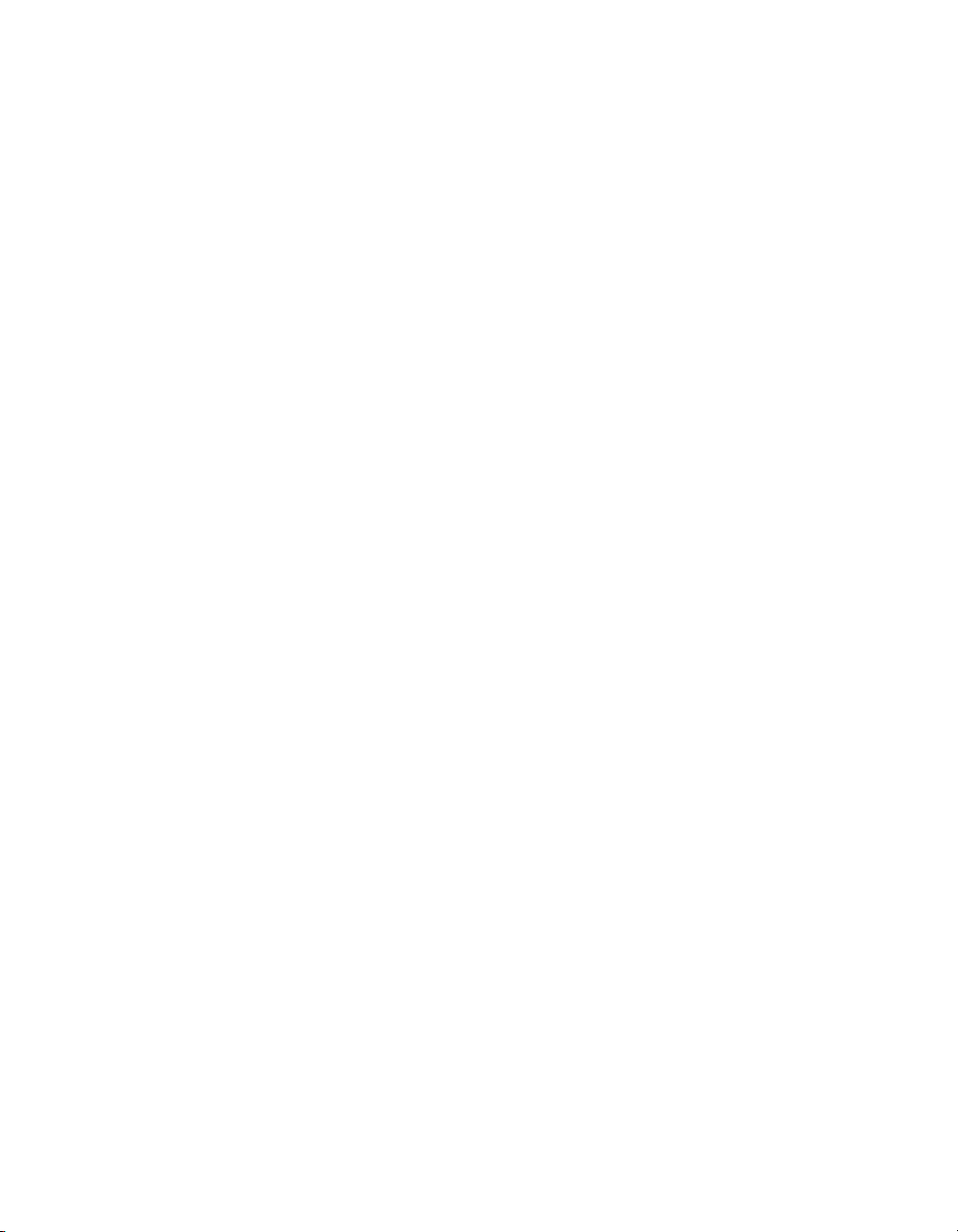
ユーザー登録について
ユーザー登録はがきに必要事項を記入して返信して頂け
れば、弊 社製品のユーザー として御登録致し ます。尚、
ユーザー登録完了の御案内は行っておりませんのでご了
承下さい。また、オンラインでのユーザー登録を以下の
Web
サイトにて受け付けております。
http://www.m-audio.co.jp/register/index.html
技術的なお問い合わせについて
不明瞭な部分・疑問点などございましたら、株式会社エ
ムオーディオジャパンカスタマーサポートサービスまで
お問い合わせ頂く前に、株式会社エムオーディオジャパ
ン
Web
サイトの
下さい。
株式 会社 エム オー ディ オジャパンカスタマーサ ポー ト
サービスをご利用になる場合は、お客様のお名前・製品
名・製品のシリアルナンバー・コンピュータの機種名お
よびスペックの詳細(
る周辺機器など)・オペレーティングシステムのバージョ
ン・具体 的な不具合の症状 を必ずご連絡下さ い。また、
本製品に対するサポート業務は、ユーザー登録が完了さ
れている方でなければ一切受けられません。
FAQ
情報、本ユーザーズガイド共ご確認
CPU
・メモリ搭載量・接続してい
記載されている会社名、商品名は各社の商標または登録
商標です。
2003年11
月発行 第二版
User's Manual written by M-Audio U.S.
All rights reserved.
Translation into Japanese and
Japanese edition written by M-Audio Japan Inc.,2003.
All rights reserved.
M-Audio U.S.
45 East Saint Joseph Street
Arcadia, CA 91006-2861 USA
コンピュータ、アプリケーションなど、株式会社エムオー
ディオジャパン取り扱い製品以外の操作方法に関しては
一切お答えできませんので、各メーカー及び販売代理店
へお問い合わせ下さるようお願い致します。
テクニカルサポート情報:
http://www.m-audio.co.jp/support/index.html
メールニュースのお申し込み(無料):
http://www.m-audio.co.jp/mail-news/index.html
お電話によるお問い合わせ:
・
052-218-0859
e-mail
Macintosh
・
mac-support@m-audio.co.jp
Windows
・
win-support@m-audio.co.jp
(平日
10:00-12:00 / 13:00-17:00
によるお問い合わせ:
環境での技術的なお問い合わせ先:
環境での技術的なお問い合わせ先:
)
Page 4
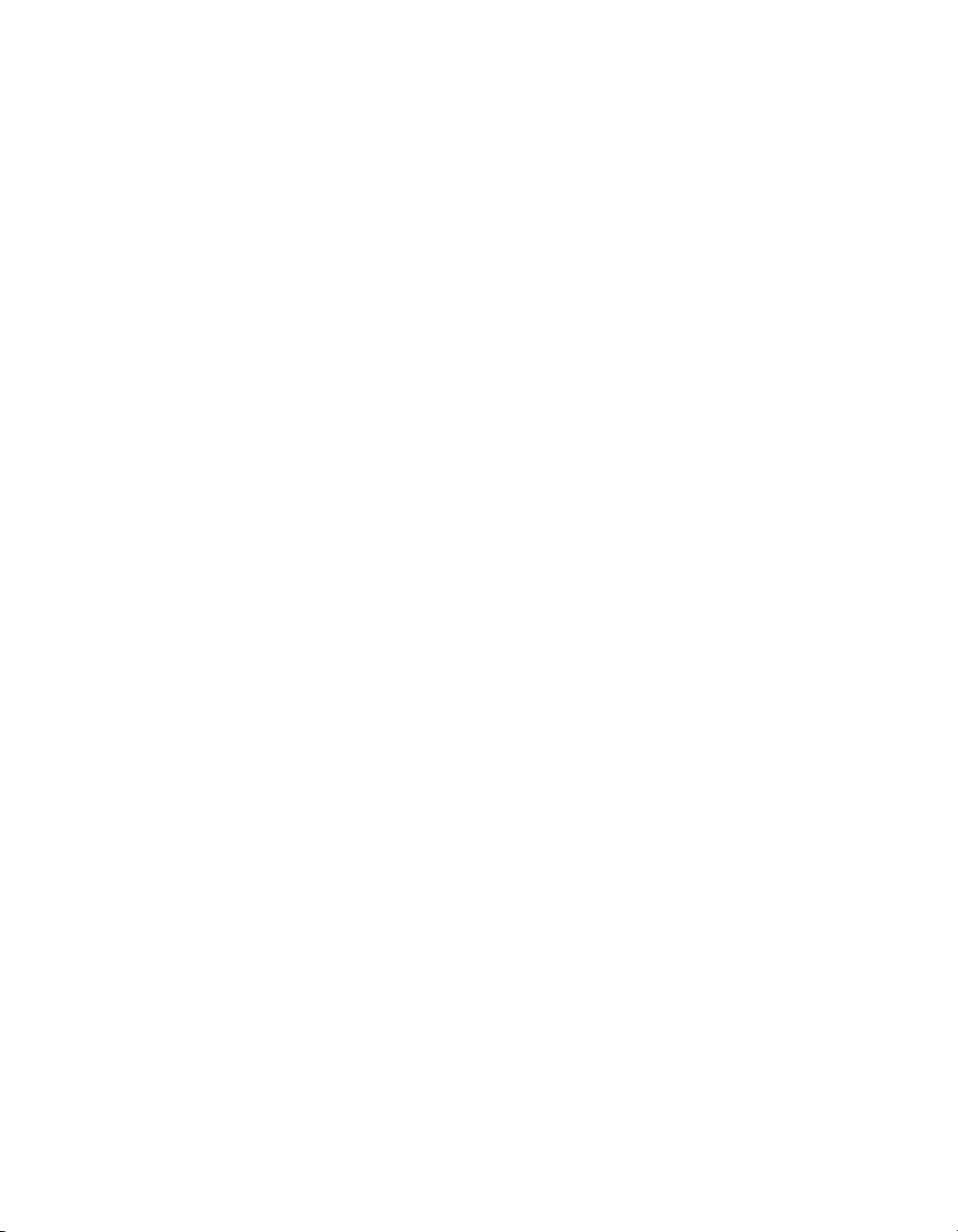
目次
Chapter 1:Sonica Theater
Sonica Theater
Macintosh
Windows
製品パッケージ内容
ユーザーズガイドについて
Sonica Theater
Chapter 2
の特徴
で必要な環境
で必要な環境
の概要
:インストールと設定
について
6
. . . . . . . . . . . . . . . . . . . . . . . . . . . . . . . . . . . . . . . . . . . . . . . . . . . . . . . . . . . . . . . . . . . . . . . . . . . . . 6
. . . . . . . . . . . . . . . . . . . . . . . . . . . . . . . . . . . . . . . . . . . . . . . . . . . . . . . . . . . . . . . . . . . . . . . . . . . 6
. . . . . . . . . . . . . . . . . . . . . . . . . . . . . . . . . . . . . . . . . . . . . . . . . . . . . . . . . . . . . . . . . . . . . . . . . . . . . 7
. . . . . . . . . . . . . . . . . . . . . . . . . . . . . . . . . . . . . . . . . . . . . . . . . . . . . . . . . . . . . . . . . . . . . . . . . . . . . . . 7
. . . . . . . . . . . . . . . . . . . . . . . . . . . . . . . . . . . . . . . . . . . . . . . . . . . . . . . . . . . . . . . . . . . . . . . . . 7
. . . . . . . . . . . . . . . . . . . . . . . . . . . . . . . . . . . . . . . . . . . . . . . . . . . . . . . . . . . . . . . . . . . . . . . . . . . . . 8
10
Sonica Theater
USB 1.1
の制限
ドライバのインストール
コントロールパネル・ソフトウェア
スピーカーとの接続について
基本的なスピーカーの設置
Sonica Theater
ライン入力
サラウンドフォーマット
Macintosh
オーディオドライバモデル
. . . . . . . . . . . . . . . . . . . . . . . . . . . . . . . . . . . . . . . . . . . . . . . . . . . . . . . . . . . . . . . . . . . . . . . . . . . . . . . . . . . . . . 12
環境での設定
SoundManager(Mac OS 9.x). . . . . . . . . . . . . . . . . . . . . . . . . . . . . . . . . . . . . . . . . . . . . . . . . . . . . . . . . . . . . . . . . . . 13
ASIO 1/2(Mac OS 9.x). . . . . . . . . . . . . . . . . . . . . . . . . . . . . . . . . . . . . . . . . . . . . . . . . . . . . . . . . . . . . . . . . . . . . . . . . 14
CoreAudio(Mac OS X). . . . . . . . . . . . . . . . . . . . . . . . . . . . . . . . . . . . . . . . . . . . . . . . . . . . . . . . . . . . . . . . . . . . . . . . . 14
Windows
環境での設定
オーディオドライバモデル
MME/WDM(Windows
ASIO 1/2(Windows
ソフトウェアでの使用
DVD
ソフトウェア
ステレオ
デジタル
5.1
または
Mac OS
での
音楽の再生
Windows Media Player 9 . . . . . . . . . . . . . . . . . . . . . . . . . . . . . . . . . . . . . . . . . . . . . . . . . . . . . . . . . . . . . . . . . . . . . . . . 17
レコーディング(録音)
. . . . . . . . . . . . . . . . . . . . . . . . . . . . . . . . . . . . . . . . . . . . . . . . . . . . . . . . . . . . . . . . . . . . . . . . . . . . .
の設置
. . . . . . . . . . . . . . . . . . . . . . . . . . . . . . . . . . . . . . . . . . . . . . . . . . . . . . . . . . . . . . . . . . . . . . . . . . . . . . . . . . .
. . . . . . . . . . . . . . . . . . . . . . . . . . . . . . . . . . . . . . . . . . . . . . . . . . . . . . . . . . . . . . . . . . . . . . . . . . .
. . . . . . . . . . . . . . . . . . . . . . . . . . . . . . . . . . . . . . . . . . . . . . . . . . . . . . . . . . . . . . . . .
. . . . . . . . . . . . . . . . . . . . . . . . . . . . . . . . . . . . . . . . . . . . . . . . . . . . . . . . . . . . . . . . . . . . . . .
. . . . . . . . . . . . . . . . . . . . . . . . . . . . . . . . . . . . . . . . . . . . . . . . . . . . . . . . . . . . . . . . . . . . . . . . . 11
との接続
. . . . . . . . . . . . . . . . . . . . . . . . . . . . . . . . . . . . . . . . . . . . . . . . . . . . . . . . . . . . . . . . . . . . . . . 11
. . . . . . . . . . . . . . . . . . . . . . . . . . . . . . . . . . . . . . . . . . . . . . . . . . . . . . . . . . . . . . . . . . . . . . . . . . . 12
. . . . . . . . . . . . . . . . . . . . . . . . . . . . . . . . . . . . . . . . . . . . . . . . . . . . . . . . . . . . . . . . . . . . . . . . . . . 13
. . . . . . . . . . . . . . . . . . . . . . . . . . . . . . . . . . . . . . . . . . . . . . . . . . . . . . . . . . . . . . . . . . . . . . . 13
. . . . . . . . . . . . . . . . . . . . . . . . . . . . . . . . . . . . . . . . . . . . . . . . . . . . . . . . . . . . . . . . . . . . . . . . . . . . . 15
. . . . . . . . . . . . . . . . . . . . . . . . . . . . . . . . . . . . . . . . . . . . . . . . . . . . . . . . . . . . . . . . . . . . . . .
. . . . . . . . . . . . . . . . . . . . . . . . . . . . . . . . . . . . . . . . . . . . . . . . . . . . . . . . . . . . . . . . . . . . . . . .
)
. . . . . . . . . . . . . . . . . . . . . . . . . . . . . . . . . . . . . . . . . . . . . . . . . . . . . . . . . . . . . . . . . . . . . . . . . . .
)
. . . . . . . . . . . . . . . . . . . . . . . . . . . . . . . . . . . . . . . . . . . . . . . . . . . . . . . . . . . . . . . . . . . . . . . . . . . . .
. . . . . . . . . . . . . . . . . . . . . . . . . . . . . . . . . . . . . . . . . . . . . . . . . . . . . . . . . . . . . . . . . . . . . . . . . . . . . .
. . . . . . . . . . . . . . . . . . . . . . . . . . . . . . . . . . . . . . . . . . . . . . . . . . . . . . . . . . . . . . . . . . . . . . . . . . . . . . . . . . . .
. . . . . . . . . . . . . . . . . . . . . . . . . . . . . . . . . . . . . . . . . . . . . . . . . . . . . . . . . . . . . . . . . . . . . . . . . . . . . . . . . . . .
6.1 . . . . . . . . . . . . . . . . . . . . . . . . . . . . . . . . . . . . . . . . . . . . . . . . . . . . . . . . . . . . . . . . . . . . . . . . . . . . . . . . 16
DVD
ソフトウェア
. . . . . . . . . . . . . . . . . . . . . . . . . . . . . . . . . . . . . . . . . . . . . . . . . . . . . . . . . . . . . . . . . . . 17
. . . . . . . . . . . . . . . . . . . . . . . . . . . . . . . . . . . . . . . . . . . . . . . . . . . . . . . . . . . . . . . . . . . . . . . . . . . . . . . . . . . . 17
. . . . . . . . . . . . . . . . . . . . . . . . . . . . . . . . . . . . . . . . . . . . . . . . . . . . . . . . . . . . . . . . . . . . . . . . . 18
10
10
10
10
11
15
15
15
15
15
15
16
Page 5
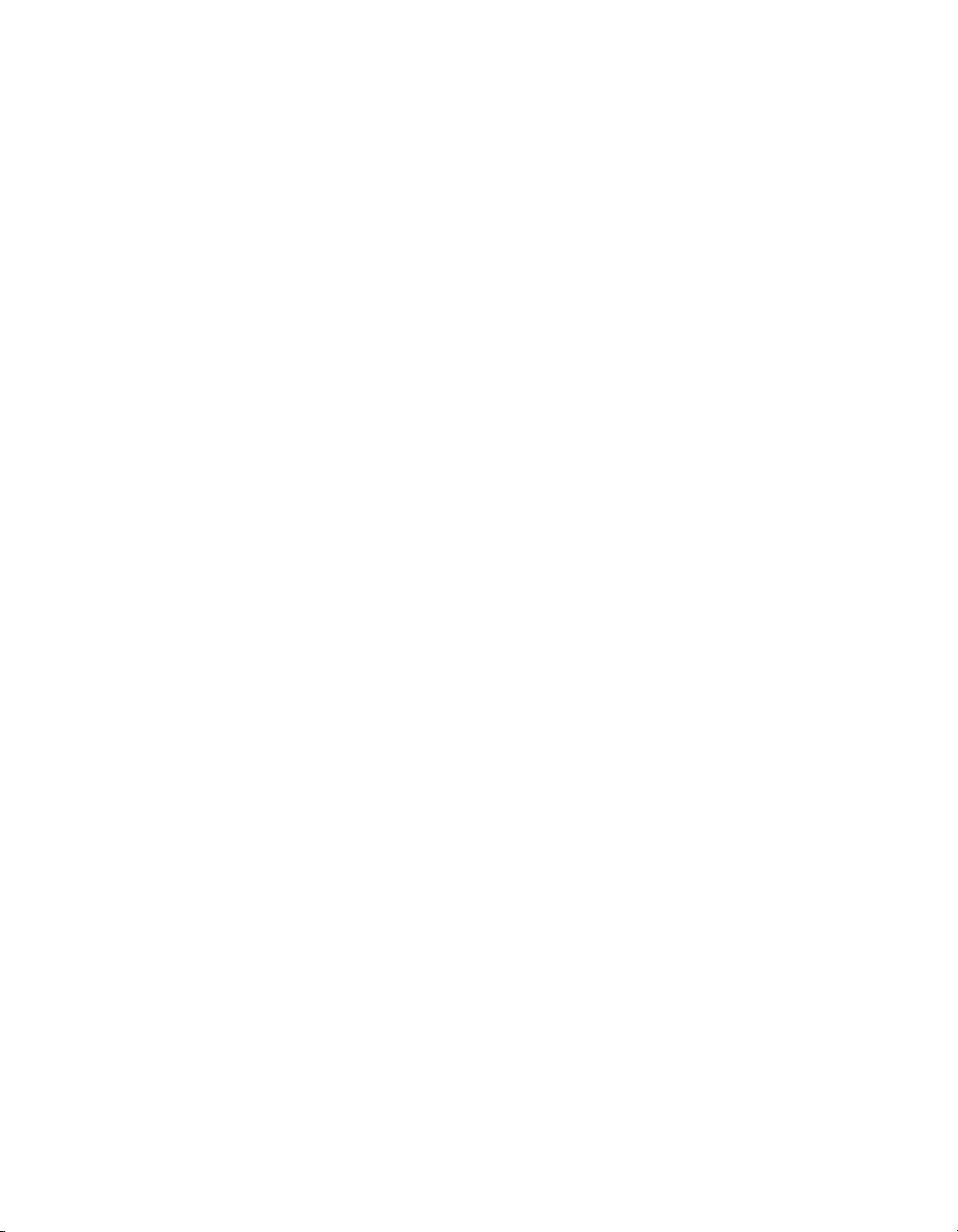
Chapter 3
:コントロールパネル・ソフトウェア
19
はじめに
コントロールパネル・ソフトウェアの起動方法
コントロールパネル・ソフトウェア
. . . . . . . . . . . . . . . . . . . . . . . . . . . . . . . . . . . . . . . . . . . . . . . . . . . . . . . . . . . . . . . . . . . . . . . . . . . . . . . . . . . . . . . . 19
. . . . . . . . . . . . . . . . . . . . . . . . . . . . . . . . . . . . . . . . . . . . . . . . . . . . . . . 19
. . . . . . . . . . . . . . . . . . . . . . . . . . . . . . . . . . . . . . . . . . . . . . . . . . . . . . . . . . . . . . . . . 19
Speaker Setup
Output Mixer
Surround Sound
Input/Other
About
. . . . . . . . . . . . . . . . . . . . . . . . . . . . . . . . . . . . . . . . . . . . . . . . . . . . . . . . . . . . . . . . . . . . . . . . . . . . . . . . . .
. . . . . . . . . . . . . . . . . . . . . . . . . . . . . . . . . . . . . . . . . . . . . . . . . . . . . . . . . . . . . . . . . . . . . . . . . . . . . . . . . . .
. . . . . . . . . . . . . . . . . . . . . . . . . . . . . . . . . . . . . . . . . . . . . . . . . . . . . . . . . . . . . . . . . . . . . . . . . . . . . . . .
. . . . . . . . . . . . . . . . . . . . . . . . . . . . . . . . . . . . . . . . . . . . . . . . . . . . . . . . . . . . . . . . . . . . . . . . . . . . . . . . . . . .
. . . . . . . . . . . . . . . . . . . . . . . . . . . . . . . . . . . . . . . . . . . . . . . . . . . . . . . . . . . . . . . . . . . . . . . . . . . . . . . . . . . . . . . . .
20
21
21
22
23
Chapter 4:FAQ 24
Macintosh. . . . . . . . . . . . . . . . . . . . . . . . . . . . . . . . . . . . . . . . . . . . . . . . . . . . . . . . . . . . . . . . . . . . . . . . . . . . . . . . . . . . . . . . 24
Windows. . . . . . . . . . . . . . . . . . . . . . . . . . . . . . . . . . . . . . . . . . . . . . . . . . . . . . . . . . . . . . . . . . . . . . . . . . . . . . . . . . . . . . . . . 25
Technical Specs . . . . . . . . . . . . . . . . . . . . . . . . . . . . . . . . . . . . . . . . . . . . . . . . . . . . . . . . . . . . . . . . . . . . . . . . . . . . . . . . . . . 27
Page 6
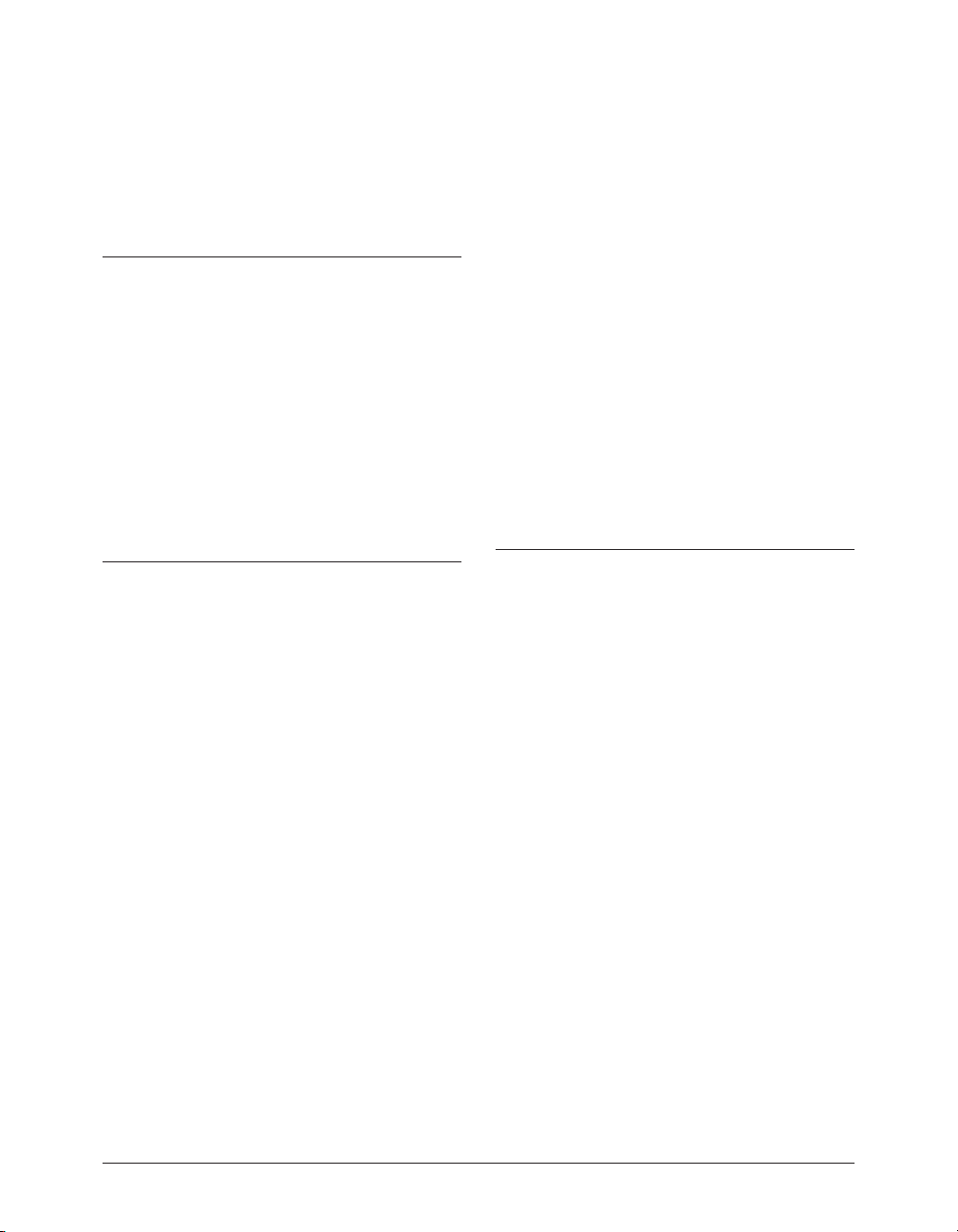
7Sonica Theater User's Guide : Chapter 1
1
Chapter 1:
Sonica Theater
Sonica Theater
ジ
106dB
代の
7.1ch
ポピュラーなサラウンドフォーマット(
®・DTS®
DVD
ソフトウェアでのデコードにより最大
グ出力にも対応することで、本格的なホームシアターシ
ステムのハブとしてご利用頂けます。また、
現した
メディア用途以外にも高品位なレコーディング環境まで
も提供します。
(ソニカシアター)は、ダイナミックレン
を実現した
サラウンドシステムです。
)のエンコーデットデータのデジタル出力や、
24Bit 96kHz ADC
24Bit 96kHz Codec
までも採用することで、マルチ
について
を採用した次世
Dolby Di gita l
7.1ch
アナロ
102dB
を実
•
対応解像度:16・
•
対 応 サ ン プ リン グレ ー ト:
32kHz・44.1kHz・48kHz・88.2kHz・96kHz
• USB
バスパワー(外部電源不要)に対応
• USB 1.1(USB 2.0
• 1
年間の製品保証
24-bit
11.025kHz・22.050kHz
互換)に対応
・
Sonica Theater
•
高品位な
• 1/8
ステレオミニアナログ(ライン)出力4系統
• 1/8
ステレオミニアナログ(ライン)入力1系統
•
デジタル(
• Dolby Digital®・Dolby Pro Logic®・DTS®
他のマルチチャンネルフォーマットに対応
• SRS TruSurround XT™・SRS Circle Surround II ™
クノロジーを装備
•
コントロールパネル・ソフトウェア装備
• Cor eAudi o・Sou ndMan ager・ASI O 1/2
(
Macintosh
• MME・WDM・ASIO 1/2
• Dolby Digital®/DTS®
コーダへのデジタル送信(パススルー)サポート(ア
プリケーションの対応状況に依存)
の特徴
24Bit 96kHz
S/PDIF
)
プレイバック/レコーディング
フォーマット)出力1系統
ドライバ装備(
エンコーデッドデータを外部デ
ドライバ装備
Windows
と、その
)
テ
Macintosh
Macintosh
では、以下の環境が必要です
• PowerPC G3 233MHz
(
PowerPC G4 500MHz
• 64MB
以上の
• Mac OS 9.x
•
標準装備された
応)
• CD-ROM
ドライブ
で必要な環境
以上を搭載した
以上推奨)
RAM(128MB
以降または
USB 1.1
以上推奨)
Mac OS X 10.1.5
ポート(拡張カード等は非対
:
Power Macintosh
以降
Sonica Theater User's Guide : Chapter 16
Page 7
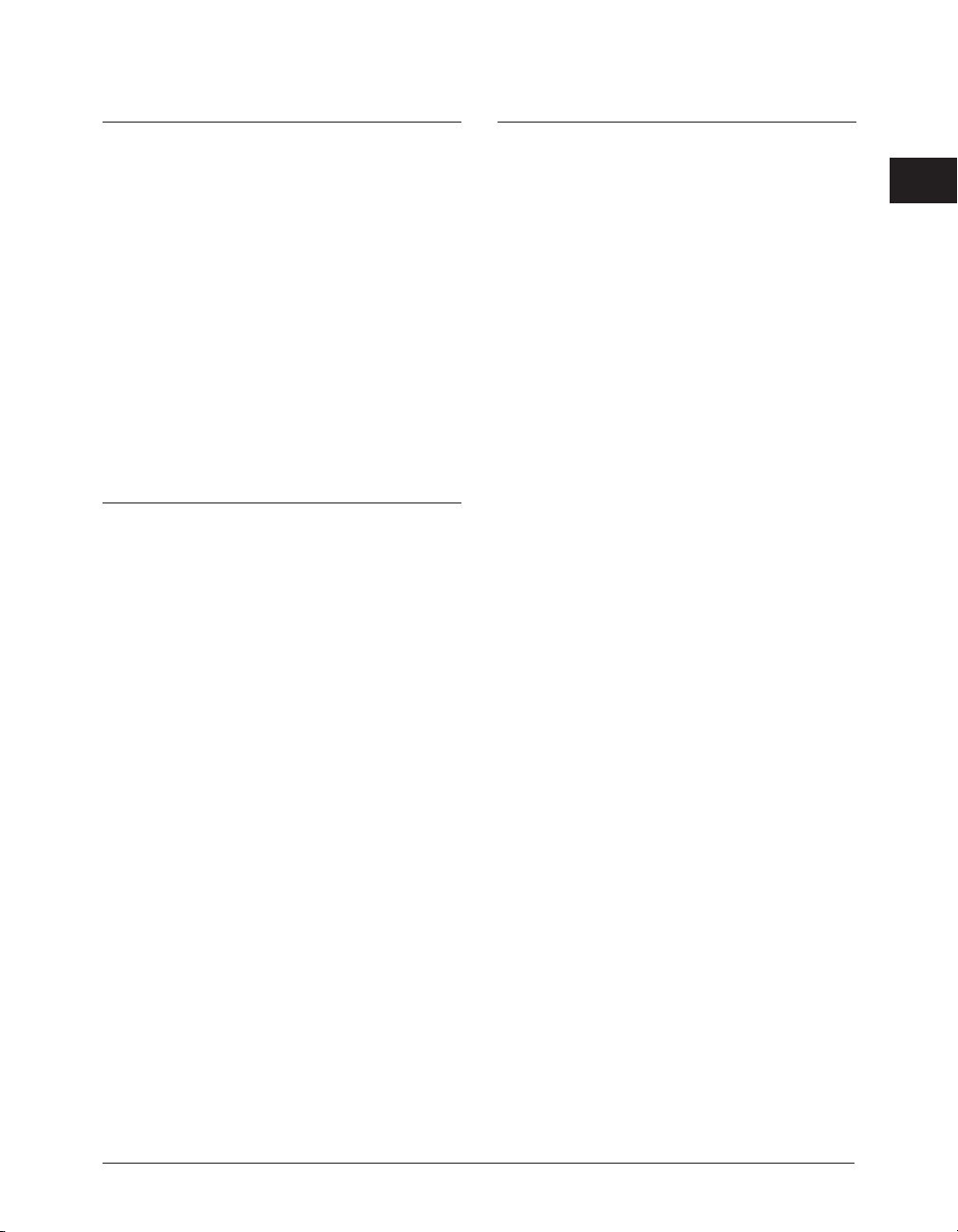
Windows
で必要な環境
ユーザーズガイドについて
Windows
では、以下の環境が必要です
• Pentium MMX 200MHz
700MHz
以上推奨)
• 64MB
以上の
RAM(128MB
• Windows ME , 2000/XP
•
標準装備された動作確認済みの
カード等は非対応)
• CD-ROM
ドライブ
製品パッケージ内容
Sonica Theater
ています。
• Sonica Theater
• USB
• PDF
パッケージには、以下の製品が同梱され
ケーブル(1m)
ユーザーズガイド(本書)
:
以上のプロセッサ(
以上推奨)
USB 1.1
PentiumⅢ
ポート(拡張
ユーザーズガイドは、読者が以下を含むコンピュータの
標準的な操作方法を身に付けていることを前提として書
かれています。
•
コンピュータの起動、及び使用
•
メニューからコマンドを選択
•
マウスを利用したクリック、選択、ドラッグ
•
ファイルの呼び出し、コピー、保存、削除
•
ウィ ン ドウ の 呼び 出 し、終了、 スクロ ール、移 動、
選択
これらの操作方法が分からない場合にはコンピュータの
ユーザーズガイドをお読みになり、操作方法を理解した
上で先にお進み下さい。
1
•
日本国内製品保証/ユーザー登録書
•
ドライバ
CD-ROM
万が一不足している製品がございましたら、弊社カスタ
マーサポートまたはお買い求め頂いたディーラーへお問
い合わせ下さい。
7Sonica Theater User's Guide : Chapter 1
Page 8

9Sonica Theater User's Guide : Chapter 1
1
Sonica Theater
1
の概要
でポピュラーな
フォ ーマ ットに対応 して います。 また、 ヘッダー内 の
オーディオビットは「
に
Dolby Digital AC-3/DTS
デコーダへデジタル送信(パススルー)することも可能
です。
•
シグ ナルレ ベ ルは最 大1V程度・ イ ンピー ダ ンス
は75Ωの高品位なデジタルオーディオ用シールド
ケーブルをご利用頂くことをお奨めします。
•
Dolby Digital®/DTS®
部デコーダへデジタル送信(パススルー)するには、
アプリケーションの対応状況に依存します。
S/PDIF(Sony / Philips Digital Interface)
Non-Audio
」に設定でき、一般的
エンコーデッドデータを外部
エンコーデッドデータを外
1. Power LED
この
Power LEDは、Sonica Theater
る場合に点灯します。
3 42 5 6 7 8
2. USB
コネクター
このコネク ターとコンピュ ータの
USB
ケーブルで接続します。
•
コン ピ ュ ータ本 体 の
HUB
を使用しなければならない場合には、
Theater
Sonica Theater
い。また、
品をご利用下さい。
USB
ポー ト 数 の関係 で
以 外 の 周 辺 機 器 を
はコンピュータ本体に接続して下さ
USB
ケーブルは、最長でも5m以内の製
に電源供給されてい
USB
ポートを付 属の
Sonica
USB HUB
へ 接 続 し、
USB
4. Surround Center L/R
この
1/8
アナログライン出力コネクターは、オーディオ
アプリケーションの
れます。 サラウンドでは、“左 チャンネルがサラ ウンド
センター左チャンネル”・“右チャンネルがサラウンドセ
ンター右チャンネル” に相当します。
5. Center/Subwoofer
この
1/8
アナログライン出力コネクターは、オーディオ
アプリケーションの
れます。サラウンドでは、“左チャンネルがセンター”・“右
チャンネルがウーファー” に相当します。
6. Surround L/R
この
1/8
アナログライン出力コネクターは、オーディオ
アプリケーションの
れます。 サラウンドでは、“左 チャンネルがサラ ウンド
左チャンネル”・“右チャンネルがサラウンド右チャンネ
ル” に相当します。
アナログ出力(ブラック)
7/8ch Out
3/4ch Out
アナログ出力(ブラック)
5/6ch Out
からのシグナルが出力さ
アナログ出力(オレンジ)
からのシグナルが出力さ
からのシグナルが出力さ
3.
デジタル(
このコネクターは、様々なデジタル機器(
ルミキサ ー等 )へ デジ タル シグ ナル(
します。
S/PDIF
)出力
Sonica Theater
S/PDIF
のデジタル出力は、民生用機器
Sonica Theater User's Guide : Chapter 18
DAT
・デジタ
)を出力
7. Front L/R Phones
この
1/8
アナログライン出力コネクターは、オーディオ
アプリケーションの
れます。サラウンドでは、フロントの
アナログ出力(グリーン)
1/2ch Out
からのシグナルが出力さ
L/R
に相当します。
Page 9
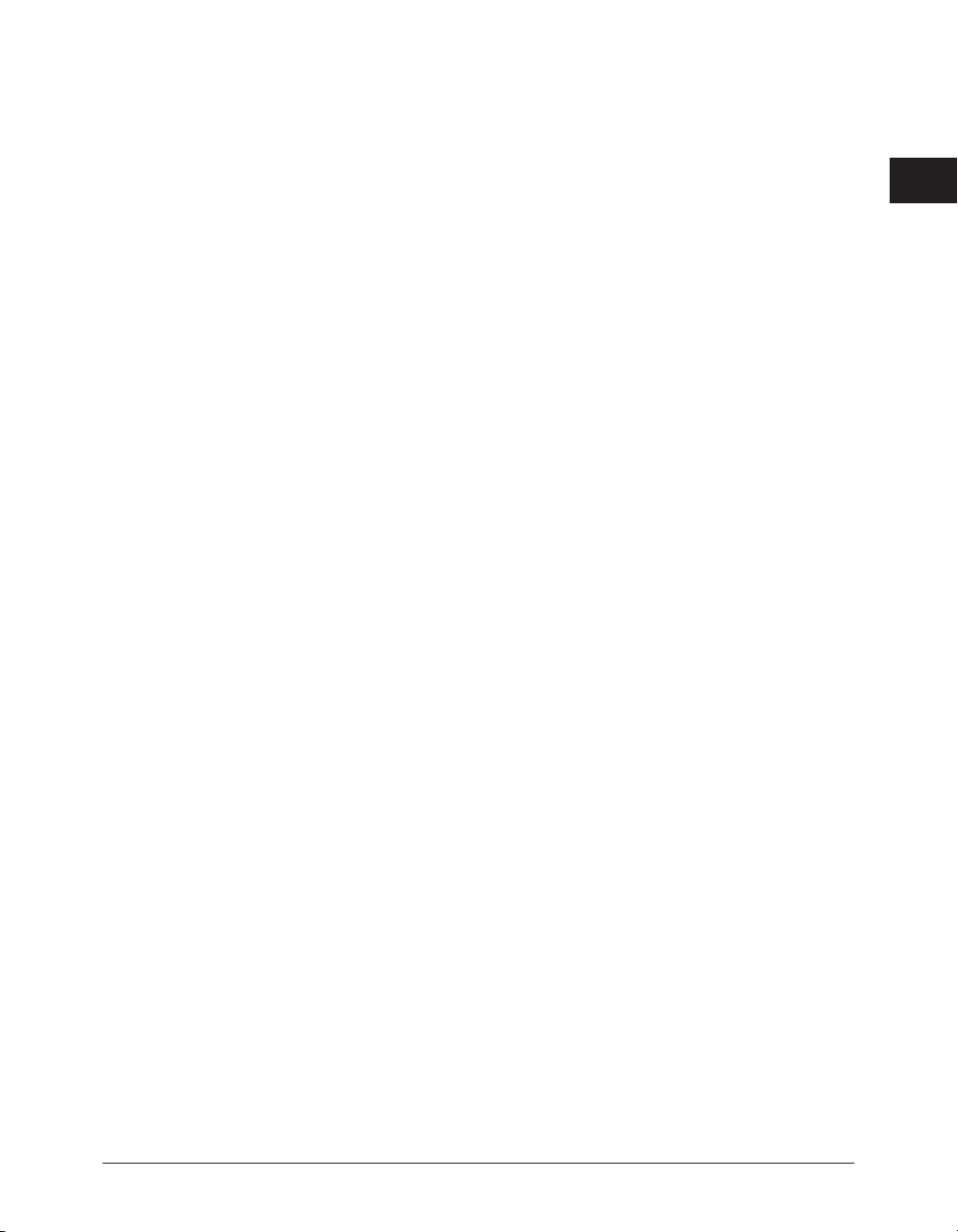
また、このコネクターには、ヘッドフォーンを接続する
ことも可能です。
8.
アナログライン入力(
この
1/8
アナログライン入力コネクターは、オーディオ
アプリケーションでレコーディングするアナログライン
機器(シンセサイザー・ミキサー等)を接続することが
できます。
•
マイクロフォンやエレクトリックギターなどから出
力されるシグナルレベルは小さいため、一般的にマ
イクレベルと呼ばれます。この場合には、
DMP3
などのプリアンプで増幅させてから接続する
必要があります。
1/8
ミニコネクター/ブルー)
M-AUDIO
1
9Sonica Theater User's Guide : Chapter 1
Page 10
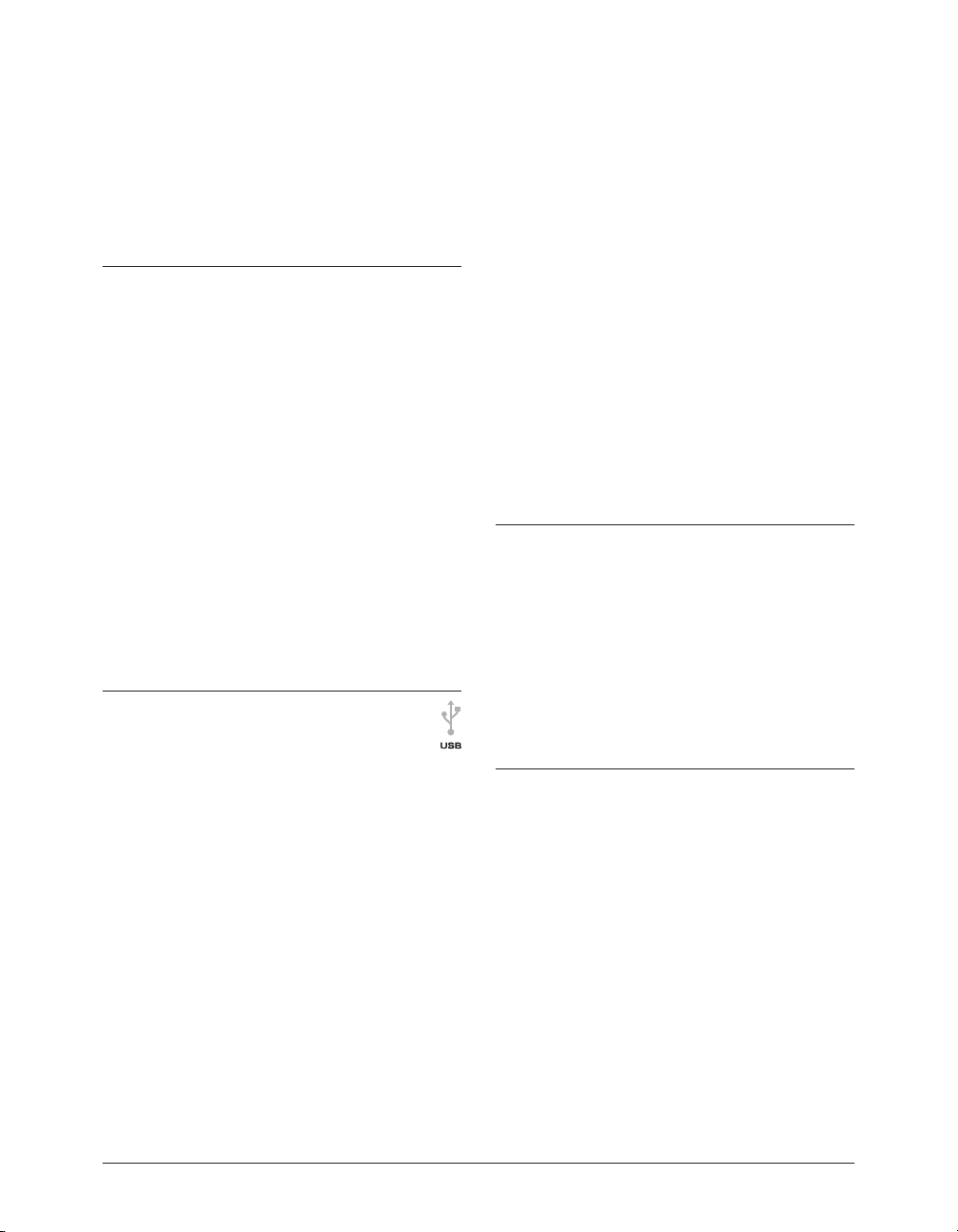
11Sonica Theater User's Guide : Chapter 2
2
Chapter 2:
インストールと設定
Sonica Theater
Sonica T heat er
USB
コネクターと接続します。
※
Sonica Theater
イバを先にインストールする必要がある場合がありま
す。詳しくは、別紙インストールガイドを参照して下
さい。
の設置
を使用するには、 まずコンピュータの
をコンピュータと接続する前に、ドラ
• 4
出力:
• 2
出力:
• 2入力 6
• 2入力 4
• 2入力 2
• 2
入力:
24Bit 48kHz
24Bit 96kHz
出力:
16Bit 48kHz
出力:
24Bit 48kHz
出力:
24Bit 48kHz
24Bit 96kHz
までサポート(
までサポート(
までサポート(
までサポート(
までサポート(
までサポート(
4ch
2ch
2ch
)
)
8ch
)
6ch
)
4ch
)
)
1. Sonica Theater
ネクターの方を
2. Sonica Theater
ネクターの方をコンピュータ の
続します。
USB1.1
Sonica Theaterは、USB1.1
出力数とサンプリングレート・解像度に制限があります。
以下の一覧を参考にして使用する入出力チャンネルを設
定して下さい。
※
Sonica Theater
1.1
のバンド幅は、送受信合わせて
合8チャンネル”が上限になります。従って、
48kHz
ンネル”が上限になります。また、
USB 1.1
コンピュータで使用しても制限は変わりません。
• 8
出力:
に付属している
Sonica Theater
に付属している
の制限
の規格上同時に使用できる入
は、
USB 1.1
に対応した機器です。
の場合6チャンネル”・
に対応した機器ですので、
16Bit 48kHz
“
までサポート(
USB
ケーブルの六角コ
へ接続します。
USB
ケーブルの四角コ
USB
コネクターへ接
16Bit 48kHz
“
24Bit 96kHz
Sonica Theater
USB 2.0
8ch
)
USB
の場
24Bit
“
の場合2チャ
に対応した
は
ドライバのインストール
Sonica Theater
呼ば れる ソフ トウ ェア をコンピュータへインス トー ル
(コンピュータへソフトウェアを組み込む)することが
必要になります。ドライバのインストール方法は、ご利
用になっているオペレーテ ィング システ ムに合 わせた、
別紙インストールガイドを参照して下さい。
を使用するには、“デバイスドライバ” と
コントロールパネル・ソフトウェア
デバイスドライバには、
するためのコントロールパネル・ソフトウェアが含まれ
ます。
コントロールパネル・ソフトウェアは、
←→デバイスドライバ←→コントロールパネル・ソフト
ウェア←→オーディオアプリケーションまでの情報の流
れの中で、
を行います。コントロールパネル・ソフトウェアを把握
することで
良く的確に使用できます。
Sonica Theater
Sonica Theater
Sonica Theater
をコントロール
Sonica T heat er
を使用する上での重要な設定
に装備された機能全てを効率
• 6
出力:
24Bit 48kHz
までサポート(
6ch
)
Sonica Theater User's Guide : Chapter 210
コントロールパネル・ソフトウェアの詳細は、
コントロールパネル・ソフトウェアを参照して下さい。
Chapter 3
:
Page 11

スピーカーとの接続について
基本的なスピーカーの設置
Sonica Theater
スで提供するため、アンプ内蔵のマルチメディアスピー
カー やミ キサ ーなどと接 続す ることができる4系統 の
1/8
ステレオ出力コネクターが備えられています。
1/8
ステレオ出力コネク ター は、1系統で2つのシグナ
ル(ステレオまたはモノラル
統合されています。例えば、
は、サラウンドフォーマットの場合 “センター”・“ウー
ファー” が出力されます。
一般的に、アンプを内蔵したマルチメディアスピーカー
には、
1/8
RCA
タイプの入力コネクターしか備わっていない場合に
は、以下のようなケーブルを別途購入する必要がありま
す。
1/8
一般的に
または “奇数のチャンネル” に該当し、赤色のコネクター
は“右”または“偶数のチャンネル”に該当します。例えば、
Center/Subwoofer
の場合 “センター” は左チャンネル(白色のコネクター)
から、“ウーファー” は右チャンネル(赤色のコネクター)
から出力されます。
Sonica T heat er
イン レベル のシグ ナルを 出力し ます。 従って、 アンプ を
備えていないマルチメディアスピーカー(パッシブ)と接
続することはできません。この場合には、パワーアンプと
Sonica Theater
ないマルチメディアスピーカー(パッシブ)を接続する必要
があります。
では、マルチチャンネル出力を小スペー
2ch
)を出力できるように
Center/Subwoofer
ステレオ入力コネクターが備わっていますが、
RCA
左チャンネル(白)
ステレオミニ
RCA
右チャンネル(赤)
RCA
コネクターは、白色のコネクターが “左”
出力からは、サラウンドフォーマット
では、
1/8
ステレオ出力コネクターからラ
を接続し、パワーアンプとアンプを備えてい
出力から
Sonica Theater
するには、以下のようなスピーカーの設置が一般的です。
Sonica Theater
Sonica Theater
に接続します。
1. Front L/R Phones
Front
2. Center /Sub woof er
“
3. Surround L/R
Surround
4. Surrou nd Ce nter L/R
Surround
※
カーが防磁気されているか確認して下さい。ディスプ
レイが滲んだり変色する場合には、スピーカーをディ
スプレイから離して下さい。
を使用して
Left Front Right Front
Left Surround Right Surround
7.1
サラウンドシステムを構築
Subwoofer
Center Front
Right Center SurroundLeft Center Surround
との接続
とスピーカーを接続するには、以下の様
コネクターと、“
” を接続します。
コ ネ ク タ ー と、“
Subwoofer
CRT
” を接続します。
コネクターと、“
” を接続します。
コ ネ ク タ ー と、“
” “
Right Center Surround
ディスプレイを使用している場合には、スピ ー
Left Front
Cente r Fro nt
Left Surround
” を接続します。
” “
Right
” “
Right
Left C ente r
2
”
11Sonica Theater User's Guide : Chapter 2
Page 12

13Sonica Theater User's Guide : Chapter 2
2
ライン入力
Sonica Thea ter
えています。ライン入力は、オーディオアプリケーショ
ンで最大
ング(録音)することができます。
ライ ン入 力は、 オーディオ アプ リケ ーションで レコ ー
ディングするアナログライン機器(シンセサイザー
等)を 接続す ることができます。ライン入力の 音量は、
Sonica Theater
コントロールすることも可能です。
※
Sonica Theater
は、ステレオライン(左/右)入力を備
24Bit 96kHz
までの解像度/周波数でレコーディ
のコントロールパネル・ソフトウェアで
はアナログ2チャンネル入力仕様です。
サラウンドフォーマット
DVD
では、
2.0・4.1・5.1・6.1・7.1
ドフォーマットが採用されています。ここでは、サラウ
ンドフォーマットの簡単な説明を致します。
2.0
2.0
チャ ンネ ルは、ス テレ オのサウン ドト ラック です。
Sonica Theater
な場合でも
™
テクノロジーを装備することで、最大
までのサラウンド再生が可能です。
では、サラウンドデコーダーを持ってい
Dolby Pro Logic®やSRS Circle Surround II
など様々なサラウン
7.1
チャンネル
4.0
4.0
チャン ネルは、 サブウーファーを含まないサラ ウン
ドフォーマットで、
のサラウンドフォーマットです。
4.1
チャンネル(下記参 照)と同様
4.1
4.1
チャンネルは、
に採用されたサラウンドフォーマットです。モノラル信
号の4チャンネルと低音効果用のみの補助チャンネル(情
報に必要とされるビット数が少ないため、.1チャンネル
と呼ばれる)を含むサラウンド再生が可能です。
1970
年から
1980
年にかけて映画制作
5.0
5.0
チャン ネルは、 サブウーファーを含まないサラ ウン
ドフォーマットで、
のサラウンドフォーマットです。
5.1
チャンネル(下記参 照)と同様
5.1
5.1
チャン ネ ルは、現在 最 も普及し て いるサ ラ ウ ンド
フォーマット(
フォーマットは、レフト・センター・ライト及び2つの
リアサラウンドによってサラウンド再生が可能です。
Dolby Digital®やDTS®
等)です。この
2.1
2.1
チャン ネルは、 サブウーファーを含むステレオ のサ
ウンドトラックです。
デコーダーを持っていな場合でも
SRS Circle Surround II™
最大
7.1
チャンネルまでのサラウンド再生が可能です。
Sonica Theater
では、サラウンド
Dol by Pro Log ic®
テクノロジーを搭載することで、
Sonica Theater User's Guide : Chapter 212
や
Page 13

6.1
6.1
チャンネルは、レフト・センター・ライト・センター
サラウンド及び2つのリアサラウンドによってサラウン
ド再生が可能です。
トは、
Dolby Digital EX®やDTS ES®
6.1
チャンネルサラウンドフォーマッ
に採用されています。
7.1
7.1
チャンネルは、
ンドフォーマットで、センターサラウンドが2チャンネ
ルになり、優れた拡散を提供するサラウンド再生が可能
です。
6.1
チャンネルを更に拡張したサラウ
Macintosh
このセクションでは、
用する前の各セットアップ方法について解説します。
環境での設定
Sonica TheaterをMac OS 9.x
で使
オーディオドライバモデル
Sonica Theater
デルに
CoreAudio
サポートされるオーディオドライバや仕様は、随時変更
される可能性があります。最新の情報は、エムオーディ
オジャパン
SoundManager(Mac OS 9.x
SoundMa nage r
ら出力 されて いるサウンド(システムサウンド 等)や、
SoundMa nage r
を
Sonica Theater
ドライバは、
か同時に使用できない制限があります。また、
の制限でサンプリングレートは最高で
使用できません。
のドライバでは、オーディオドライバモ
SoundMa nage r
ドライバが用意されています。
Web
ドライバ・
サイトで得られます。
ASIO 1/2
)
ドライバ では、 本来
対応アプリケーションのサウンド入出力
で行うことができます。
Sonica Theaterの2ch
(ステレオ)の出力し
ドライバ・
Macinto sh
SoundManager
Mac OS 9.x
44.1kHz
本体か
までしか
2
※以下は、オ ーディオ入 出力ポート を直接選択 する機
能を備えていないアプリケーション(
DVD Player)でSonica Theater
オーディオ入出力ポートを直接選択する機能を備えて
いるアプリケーションの場合には、アプリケーション
のユーザーズガイドを参照して、
出力ポートを選択して下さい。
1.
入力機器として使用するには、
トロールパネル
2.
サウンドコントロールパネルの“入力” タブを選び、“サ
ウンド入力源の選択” にて、
>
“サウンド” を選びます。
Sonica Theater
iTun esやApple
を使用する設定方法です。
Sonica Theater
Apple
メニュー
の入
>
コン
を選びます。
13Sonica Theater User's Guide : Chapter 2
Page 14

15Sonica Theater User's Guide : Chapter 2
2
1.
出力機器として使用するには、
トロールパネル
2.
サウンドコントロールパネルの“出力” タブを選び、“サ
ウンド出力装置の選択” にて、
ます。
※出力ポートの選択(アナログまたはデジタル)には、
コントロールパネル・ソフトウェアで切替を行います。
>
“サウンド” を選びます。
ASIO 1/2(Mac OS 9.x
ASIO 1/2(Audio Stream Input Output
オーディオハードウェアとの間の汎用オーディオインタ
フェース(コネクター)として
テクノロジーで、
ポートされており低レイテンシーが特徴です。
Mac OS 9.xのASIO
ドライバをインストールする “
が用意されいます。
Nuendo・CUBASE VST・Digital Performer等のASIO
アプリケーションで
することが可能になります。
バを “
ASIO Drivers
Macintosh&Windows
対応アプリケーシ ョンには、
ASIO
Sonica Theater
” フォルダーへコピーします。
Apple
メニュー
Sonica Theater
)
)は、
Steinbe rg
ASIO Dri vers
ドライバでは、
の殆どの性能を発揮
Sonica Theater ASIO
>
コン
を選び
Cubase VST
社が開発した
環境で幅広くサ
ASIO
” フォルダ
Logic Au dio
対応
ドライ
CoreAudio(Mac OS X
Sonica TheaterのMac OS X
ライバモデルに
CoreAud io
フローティング)・完全なマルチクライアント・マルチチャ
ンネル・ローレイテンシーパフォーマンスまでもサポー
トしています。
アプリケーションのサウンド入出力を
行うことができます。
※以下は、オ ーディオ入 出力ポート を直接選択 する機
能を備えていないアプリケーション(
DVD Player)でSonica Theater
オーディオ入出力ポートを直接選択する機能を備えて
いるアプリケーションの場合には、アプリケーション
のユーザーズガイドを参照して、
出力ポートを選択して下さい。
1.
と
・
入力機器として使用するには、 システ ム環境設定
“サウンド” を選びます。
2.
サウンドコントロールパネルの“入力” タブを選び、“サ
ウンドを入力する装置の選択” にて、
を選びます。
1.
出力機器として使用するには、 システ ム環境設定
“サウンド” を選びます。
CoreAudio
では、
CoreAudio
24Bit 96kHz
)
ドライバでは、オーディオド
ドライバが用意されております。
高精細オーディオ(
ドライバでは、
Sonica Theater
を使用する設定方法です。
Sonica Theater
32Bit
CoreAudio
対応
で
iTun esやApple
の入
>
Sonica T heater
>
1. Mac OS 9.xのASIO
デ ィ オ アプ リ ケ ーシ ョ ン の オ ー デ ィ オ 設 定 に て
“
Sonica Theater ASIO
※
ASIO
に対応したオーディオアプリケーションの “
Drive rs
” フォルダへは、一つの
インストールして下さい。複数の
Drive rs
” フォルダへインストールすると誤認識や不具
合の要因になります。尚、
ル出力は使用できません。
ドライバのインストール後、オー
” を選びます。
ASIO
ドライバのみを
ASIO
ドライバを“
ASIO
ドライバでは、デジタ
Sonica Theater User's Guide : Chapter 214
ASIO
ASIO
2.
サウン ド コ ン ト ロ ールパネ ル の “ 出 力” タ ブ を 選
び、 “サウンドを出力する装置の選択” にて、
Theater
を選びます。
Sonic a
Page 15

Windows
このセクションでは、
する前の各セットアップ方法について解説します。
環境での設定
Sonica TheaterをWindows
で使用
オーディオドライバモデル
Sonica Theater
ルに
MME/WDM・ASIO
サポートされるオーディオドライバや仕様は、随時変更
される可能性があります。最新の情報は、エムオーディ
オジャパン
MME/WDM(Windows
MME/WDM
いるサウンド(システムサウンド等)や、
応アプリケーションのサウンド入出力を
由して
のドライバでは、オーディオドライバモデ
ドライバが用意されています。
Web
サイトで得られます。
)
ドライバでは、
Sonica Theater
Windows
本体から出力されて
で行うことができます。
MME /WDM
MME/WDM
を経
ASIO 1/2(Windows
ASIO 1/2 (Audio Stream Input Output
オーディオハードウェアとの間の汎用オーディオインタ
フェース(コネクター)として
テクノロジーで、
ポートされており低レイテンシーが特徴です。
1.
オーディオ アプリケーショ ンのオーデ ィオ 設定にて
“
Sonica Theater ASIO
※オーディオアプリケーションによっては、複数のオー
ディオドライバが使用できる場合があります。この場
合には、アプリケーションのユーザーズガイドを参照
して、最適なオーディオドライバで
使用して下さい。また、
ル出力は使用できません。
対
)
)は、
Steinbe rg
Macintosh&Windows
” を選びます。
ASIO
ドライバでは、デジタ
ソフトウェアでの使用
Cubase VST
社が開発した
環境で幅広くサ
Sonica Theater
と
2
を
※以下は、オ ーディオ入 出力ポート を直接選択 する機
能を備えていないアプリケーション(
Player
等)で
Sonica Theater
オーディオ入出力ポートを直接選択する機能を備えて
いるアプリケーションの場合には、アプリケーション
のユーザーズガイドを参照して、
出力ポートを選択して下さい。
1.
マイコンピュータ
メディア” または “サウンドとマルチメディア” を
クリックします。
2.
オー ディ オタブをセ レク トし、“再 生/録音 ” に て、
M-Audio Sonica Theater
※出力ポートの選択(アナログまたはデジタル)には、
コントロールパネル・ソフトウェアで切替を行います。
>
を使用する設定方法です。
コントロールパネル
を選びます。
Windows Media
Sonica Theater
>
の入
“マルチ
W
このセクションでは、
使用する方法について解説します。
DVD
ソフトウェア
Sonica Theater
います。また、
が無償でバンドルされています。
は、様々な
Inter Video
Sonica Theater
DVD
ソフトウェアに対応して
社の
WinDVD 4(Windows
をソフトウェアで
のみ)
ステレオ
DVD
で の ス テ レ オ フ ォ ー マ ッ ト は、
PCM・16Bit Line ar PC M
Theater
で は、 通 常 の ス テ レ オ 再 生 以 外 に
TruSurround XT ™
したり、
SRS Circle Surround II ™
スをマルチチャンネルのスピーカーシステムで再生するこ
とも可能です。ご使用になっているスピーカーシステムを、
コントロールパネル・ソフトウェアの
ダウンメニューから選択して下さい
な ど が 一 般 的 で す。
を使用して臨場感溢れるサウンドを再生
を使用してステレオソー
。
24Bit Line ar
Curre nt Se t
“
Sonica
SRS
プル
”
15Sonica Theater User's Guide : Chapter 2
Page 16

17Sonica Theater User's Guide : Chapter 2
2
デジタル
Sonica Theater
ラーな
S/PDIF(Sony / Philips Digital Interface)
ト以外にも、 ヘッダー内のオ ーディオビット は「
Audio
」に設定でき、
コーデッドデータを外部デコーダへデジタル送信(パス
スルー)することが可能です。以下に、
ンコーデッドデータを外部デコーダへデジタル送信する
ための設定方法を解説致します。
1.
マイコンピュータ
メディア” または “サウンドとマルチメディア” を
クリックします。
2.
オー ディ オタブをセ レク トし、“再 生/録音 ” に て、
M-Audio Sonica Theater
3.
コントロールパネル・ソフトウェアの
にて “
のデジタル出力は、民生用機器でポピュ
Dolby Digital®
または
WinDVD 4
>
コントロールパネル
を選びます。
Curre nt Se t
“
Digital
” を選びます。
フォーマッ
Non
DTS®
エン
でエ
>
“マルチ
5.1
または
6.1
WinDVD 4
デッドデータをソフトウェアによってデコードできる場
-
合には、
システム
す。以下に、
W
”
のように
Sonica Theater
で
1.
コントロールパネル・ソフトウェアの “
で
5.1
ます。
2.
マイコンピュータ
メディア” または “サウンドとマルチメディア” を
クリックします。
3.
オー ディ オタブをセ レク トし、“再 生/録音 ” に て、
M-Audio Sonica Theater
4.
“音量” タブ
類” にて、“
びます。
5.
コントロールパネル・ソフトウェアの
にて “
選びます。
Dolby Digital®
から
5.1や6.1
チャンネル以上のスピーカーシステムを選択し
チャンネルサラウンド再生が可能で
WinDVD 4
での設定方法を解説致します。
>
>
スピーカーの設定
5.1
サラウンドサウンドスピーカー” を選
5.1
チャンネル以上のスピーカーシステム” を
または
マルチチャンネルのスピーカー
コントロールパネル
を選びます。
>
DTS®
エンコー
Curre nt Se t
>
“マルチ
“スピーカーの種
Curre nt Se t
“
”
W
”
4. WinDVD 4
へのデジタル(
※
Dolby Digital AC-3/DTS
部デコーダへデ ジタ ル送信(パススル ー)す るに
は、ソフトウェアの対応状況に依存します。また、
WinDVD 4
います。
の“セットアップ”にて “外部プロセッサ
S/PDIF
)出力” を選びます。
エンコーデッドデータを外
以外のソフトウェアでも同様な設定を行
Sonica Theater User's Guide : Chapter 216
6. WinD VD 4
ドカード” を選択後に、“オーディオスピーカー構成
でスピーカーシステムのチャンネルを選びます。
の“セットアップ”にて “アナログサウン
”
Page 17

Mac OS
部デコーダへデジタル送信(パススルー)することが可
能です。以下に、
タを外部デコーダへデジタル送信するための設定方法を
解説致します。
での
DVD
ソフトウェア
Mac OS X 10.3
のデジタル出力は、民生用機器でポピュ
ラーな
Interface)
ダー内のオー デ ィ オ ビ ッ ト は「
Audio
たは
DTS®
Apple DVD
1.
コントロールパネル・ソフトウェアの
にて “
Digital
” を選びます
2. Apple DVD
タブをクリックします。
3.
“オーディオ出力” に て、 デ ジ タ ル 出 力
Sonica Theater
プレーヤ
を選びます。
環境では、
S/PDIF(Sony / Philips Digital
フォーマット以外にも、ヘッ
」に設定でき、
プレーヤでエンコーデッドデー
4.0 >
環境設定
Dolby Digital®
エンコーデッドデータを外
... >
Sonica Theater
Non
Curre nt Se t
“
“ディスク設定”
-M-Au dio
音楽の再生
Sonica Theater
などのステレオ音楽を、
ることで2スピーカーシステムでも臨場 感溢れるサウンド
を再生することが可能です。
-
また、2スピーカー システム以 上(
ま
場合には、
テレオソースをマルチチャンネルのスピーカーシステムで
再生することも可能です。
Circle Surround II ™
ます。
1.
”
コントロールパネル・ソフトウェアの “
で使用しているスピーカーシステムを選択します。
2.
コント ロ ー ル パ ネル・ソフ ト ウ ェ ア の “
Sound
Surround II
では、
MP3・CD
・インターネットラジオ
SRS TruSurround XT ™
2.1〜7.1
SRS Circle Su rround II ™
SRS TruSu rround XT ™やSRS
を使用するには、以下のように設定し
” にて
SRS TruSurround XT
を選択します。
を使用することでス
)をお持ち の
Curre nt Se t
または
SRS Circle
を使用す
2
”
Surro und
2003年11
エ ン コ ー デ ッ ト デ ー タ の パ スス ルー/ソ フ ト ウ ェ ア
デコー ド はサポ ー トされて い ません。 最 新 の情報 は、
M-AUDIO JAPAN Web
月現在、
Mac OS 9ではDolby Digital AC-3/DTS
サイトにて得ることができます。
http://www.m-audio.co.jp
※コントロールパネル・ソフトウェアおよび
クノロジーに関しましては、
ルパネル・ソフトウェアを参照して下さい。
Chapter 3
Windows Media Player 9
Sonica Theater
ます。
オを
5.1
トしています。
の
5.1
ます。
1.
コントロールパネル・ソフトウェアの “
で
ます。
は、
Windows Media Player 9
Windows Media Player 9は、24Bit 96kHz
チャンネルのオーディオで
128Kbps
Sonica TheaterをWindows Media Player 9
チャンネルで使用するには、以下のように設定し
5.1
チャンネル以上のスピーカーシステムを選択し
SRS
:コントロー
に対応してい
のオーディ
までサポー
Curre nt Se t
17Sonica Theater User's Guide : Chapter 2
テ
”
Page 18

2.
マイコンピュータ
メディア” または “サウンドとマルチメディア” を
クリックします。
3.
オー ディ オタブをセ レク トし、“再 生/録音 ” に て、
M-Audio Sonica Theater
4.
“音量” タブ
類” にて、“
びます。
>
コントロールパネル
を選びます。
>
スピーカーの設定
5.1
サラウンドサウンドスピーカー” を選
>
>
“スピーカーの種
“マルチ
W
※
Windows Med ia Playe r 9
グマ ルチ チャ ンネル出力を使 用す る場 合に は、
TruSurround XT
無効にして下さい。
または
のデコードによるアナロ
SRS Circle Surround II
SRS
機能を
レコーディング(録音)
Sonica Thea ter
えています。ライン入力は、オーディオアプリケーショ
ンで最大
ング(録音)することができます。
ライ ン入 力は、 オーディオ アプ リケ ーションで レコ ー
ディングするアナログライン機器(シンセサイザー
等)を 接続す ることができます。ライン入力の 音量は、
Sonica Theater
設定することも可能です。
1.
レコーディ ングするソフト ウェアのオ ーディオ設定
で、
※コン トロールパネル・ソフトウ ェアに関しまして
は、
アを参照して下さい。
は、ステレオライン(左/右)入力を備
24Bit 96kHz
Sonica Theater
Chapter 3
までの解像度/周波数でレコーディ
のコントロールパネル・ソフトウェアで
を選択します。
:コントロールパネル・ソフトウェ
Sonica Theater User's Guide : Chapter 218
Page 19
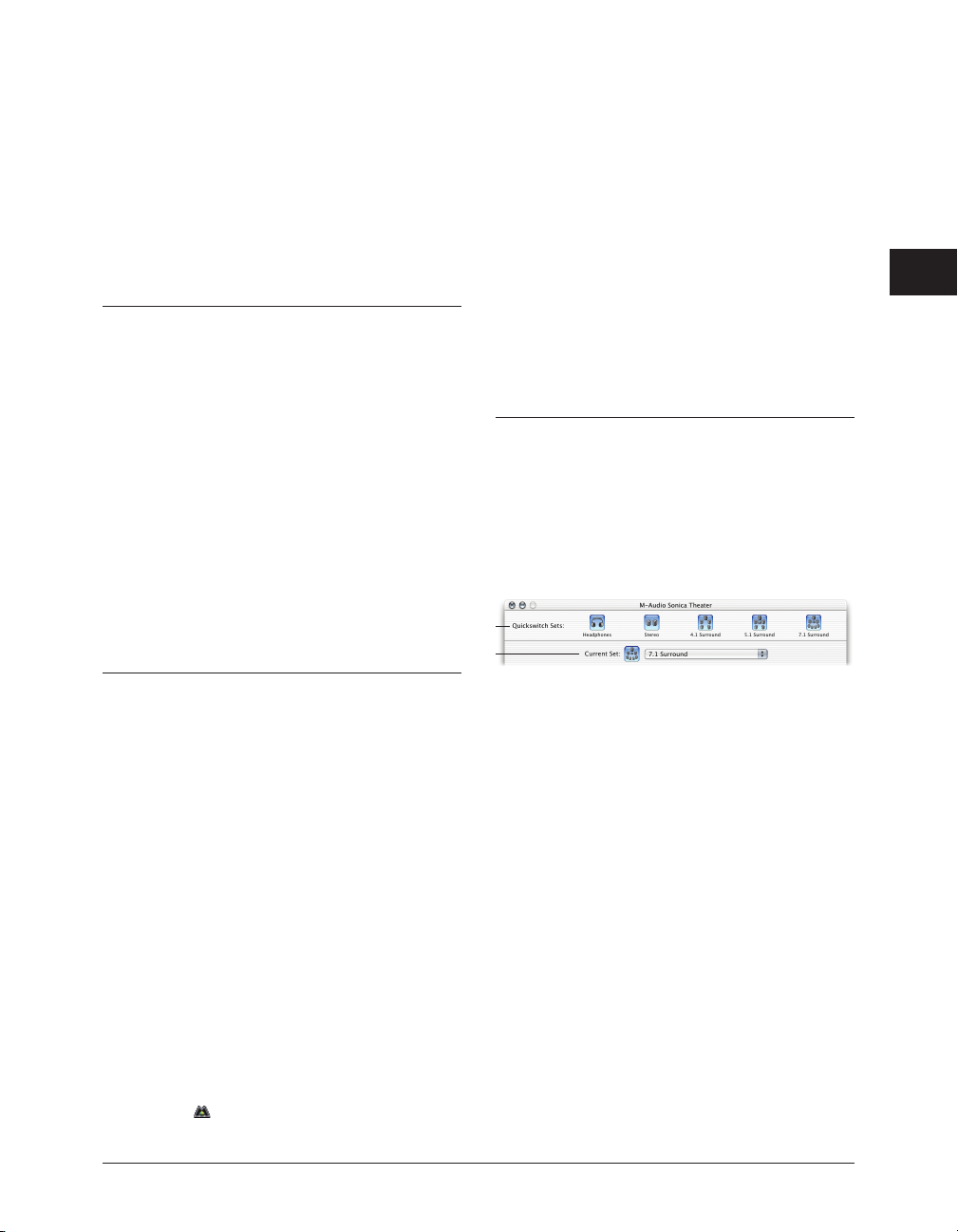
Chapter 3:
コントロールパネル・
ソフトウェア
3
はじめに
デバイスドライバには、
するためのコントロールパネル・ソフトウェアが含まれ
ます。
コントロールパネル・ソフトウェアは、
←→デバイスドライバ←→コントロールパネル・ソフト
ウェア←→オーディオアプリケーションまでの情報の流
れの中で、
を行います。コントロールパネル・ソフトウェアを把握
することで
良く的確に使用できます。
Sonica Theater
Sonica Theater
Sonica Theater
をコントロール
Sonica T heat er
を使用する上での重要な設定
に装備された機能全てを効率
コントロールパネル・ソフトウェアの
起動方法
Mac OS 9.x
イン スト ール ガイ ドに 従ってドライバをインス トー ル
し、OSを再起動して下さい。アップルメニュー
トロールパネル
選択して起動して下さい。
Mac OS X
インストー ル ガ イ ド に 従 っ て ド ラ イ バ をインストー
ルし、OSを再 起 動 して下 さ い。アプ リ ケ ーショ ン
“
M-Audio Sonica Theater
下さい。
Windows
イン スト ール ガイ ドに 従ってドライバをインス トー ル
し、OSを再起動して下さい。タスクトレイにインストー
ルされている
での起動方法:
> “M-Audio Sonica Theater Settings
での起動方法:
” をWクリックして起動して
での起動方法:
アイコンをWクリック、またはコント
>
コン
” を
>
ロールパネル
クして起動して下さい。
> “M-Audio Sonica Theater
” をWクリッ
コントローパネル・ソフトウェア
コントロールパネル・ソフトウェアの上部には、スピー
カーシステムのランチャー(
になっているスピーカーシステム(
されます。
1
2
1. Qucikswitch Set:Quickswitch Set
ステムの設定をボタン(ランチャー)として登録する
ことができます。登録するには、
を任意の場所へドラッグします。
2. Current Set:Curre nt Se t
Sonica Theater
に合わせた項目を選びます。ここで選択されたスピー
カーシステムが
アに反映されます。メニューには、ヘッドフォーンや
2.0〜7.1
やロジテック社などのスピーカーシステムのプリセッ
トが登録されています。使用しているスピーカーシス
テムがメニューに含まれていれば、自動的に最適なス
ピーカーの設定が行われます。メニューに含まれてい
ない場合には、“
スピー カーシステ ムと、クリエイティ ブ社
Quickswitch
に接続されているスピーカーシステム
Sonica Theater
Speaker Setup
)と、現在有効
Current Set
には、スピーカーシ
Current Set
プル ダ ウンメ ニ ュー は、
を使用するソフトウェ
” で設定を行います。
)が表示
アイコン
19Sonica Theater User's Guide : Chapter 3
Page 20

21Sonica Theater User's Guide : Chapter 3
3
Speaker Setup
コントロールパネル・ソフトウェアを起動するとはじめ
に表示されるのが
Sonica Theater
定を行います。
1
11
12
13
Speaker Setup
と接続されている
です。
Speaker Setup
スピーカーシステム
は、
の設
6. Level Fader
7. Di stance:GUI
8. Solo
2
9. Mute
3
4
5
10. Tes t
6
7
8
9
※
Windows
10
:フェーダーをドラッグして
れているスピーカーへの出力レベルのコントロールを
行います。
で選択されているスピーカーのリスニ
ングポイントからの距離(0〜30フィート:1フィー
ト=
30cm
)を設定します。
:チェックを入れることにより、
ているスピーカーへのみサウンドを出力します。
:チェックを入れることにより、
ているスピーカーへのみサウンドを消音します。
:チェックを入れることにより、
ているスピーカーへテストトーンが出力されます。テ
ストトーンを目安にスピーカの設置を行うと効果的で
す。
環境でテストトーンを出力するには、
8.1
以降が必要です。
GUI
GUI
GUI
GUI
で選択さ
で選択され
で選択され
で選択され
Direct X
Contorol Panel for Mac OS X(OS
が異なる場合があります。)
1. GUI:Current Set
ムを
GUI
で表示します。スピーカーのサイズを変更す
ると
GUI
もアップデートされます。
2. Size:GUI
で選択されているスピーカーのサイズ(
〜
Large・Flat Panel・Cube
3. Crossover:GUI
スオ ー バ ーフリ ケ ンシー を “
120Hz
” までコントロールすることが可能です。
4. Link Stereo Output le vels
により、
GUI
で選択 されて いるス ピーカ ーの “
Fader
” をペアにして片方のハンドルをスライドさせ
ると2チャンネルとも同時にコントロールすることが
可能になります。
5. Peak Maters:View
出力レベルを “フルスケール(
表示します。メーターは3セクションに分かれており、
-3dB〜0dB
ありますので注意が必要です。
(赤色)ではクリップが発生する可能性が
によっては表示される名称/仕様
で選択されているスピーカーシステ
)を選択します。
で選択されているスピーカーのクロ
Off
” ま た は “
:チェックを入れること
で選択されているスピーカーへの
0dB
)に対してのdB”
Small
40Hz
Level
11. Bass Managemen t
ファーがある場合には、チェックを入れることにより
更な る低 音の コン トロ ール(
ブースト・フェイズ等)が可能です。
:スピーカーシステムにサブウー
-12dB〜+12dB
まで の
12. 6.1/7.1 Expansion:Dolby Digital EX®とDTS ES®
フォーマットを再生する場合にチェックを入れます。
13. Ma st er Volume
Theat er
た、“
〜
Mute
消音します。
:フェーダーをドラッグして
全体の出力レベルをコントロールします。ま
” にチェックを入れると全てのサウンドを
Sonic a
Sonica Theater User's Guide : Chapter 320
Page 21

Output Mixer
Output Mixer
システムと同じチャンネル数が表示され、
の各チャンネルの出力レベルをコントロールすることが
可能です。
は、“
Current Set
” で選ばれているスピーカー
Sonica Theater
Surround Sound
Surroun d Sou ndは、Sonica T heat er
能を コ ント ロ ールし ます。サ ラウン ド 機能に は、
TruSurround XT ™ /SRS Circle Surround II ™ /SRS
Dialog Enhancement ™ /SRS TruBass®
採用しています 。
のサ ラ ウン ド 機
SRS
テクノロジーを
1
2
3
4
Contorol Panel for Mac OS X(OS
が異なる場合があります。)
1. Peak Mater s:GUI
出力レベルを “フルスケ ール(
表示します。メーターは3セクションに分かれており、
-3dB〜0dB
ありますので注意が必要です。
2. Level Fader
の出力レベルのコントロールを行います。
3. Solo
のみサウンドを出力します。
(赤色)ではクリップが発生する可能性が
:フェーダーをドラッグしてスピーカーへ
:チェックを入れることにより、このチャンネル
によっては表示される名称/仕様
で選択されているスピーカーへの
0dB
)に対してのdB”
SRS Circle Surround II ™
テレオまたはモノラル素材を
ファー)・
システムで再生するテクノロジーです。CD・
ターネットラジオなどステレオまたはモノラルソースの
サウンドの各周波数帯域を各チャンネルへ振り分け、臨
場感溢れるサラウンドを堪能できます。
4.1ch・5.1ch・6.1ch・7.1ch
SRS TruSurround ™
カシステムでも体全体を包み込むようなサラウンドサウ
ンドをシミュレートできます。
クノロ ジーは、 台詞の明瞭感を高めることが可 能です。
SRS Tru Bass®
でも豊かな低音を再生することが可能です。
テクノロジーは、小型のスピーカーから
テクノロジーは、あらゆるス
3ch
(ステレオ+サブウー
などのスピーカー
MP3
・イン
テクノロジーは、ステレオスピー
SRS Dialog Clarity ™
1
3
テ
2
3
4
5
4. Mute
:チェックを入れること により、このチャンネ
ルのみサウンドを消音します。
Contorol Panel for Windows(OS
が異なる場合があります。)
1. GUI:Current Set
ムと
SRS
の効果を
によっては表示される名称/仕様
で選択されているスピーカーシステ
GUI
で表示します。
2. SRS Circle Surround II / SRS TruSurround XT:Circle
Surround II ™
して
Sonica Theater
い。“
Cur rent Setで2
または
SRS TruSurround XT ™
を使用する場合には選択して下さ
チャンネル以下” を選択してい
を使用
21Sonica Theater User's Guide : Chapter 3
Page 22

23Sonica Theater User's Guide : Chapter 3
3
る場合には、
“
Cur rent Setで2
合には、
※
SRS Circle Surround II ™は、48kHz
グレートではご利用頂けません。
※
Windows Media 9やDVD
よるアナロ グマルチチャン ネル出力を使用 する場合
には、“
XT
”のチェックを外して下さい。また、
アにてエンコードされた信号をデジタル出力する場合
には、
SRS TruSurround XT
チャンネル以上” を選択している場
SRS Circle Surround II
Circle Surround II
SRS
テクノロジーを使用できません。
が選択可能となります。
ソフトウェア等のデコードに
” または “
が選択可能となり、
以上のサンプリン
SRS TruSurround
DVD
ソフトウェ
Input/Other
Surround Soundは、Sonica Theater
/
解像度のコント ロールやサンプリングレートを表示し
ます。
1
2
のライン入力レベル
5
3. SR S Mode:SRS Circl e Surroun d II ™
TruSurro und X T ™
音像(
Cinem a・Music・Mono
画やテレビを見る場合には “
どステレオソースの場合には “
ンターネットラジオのようなモノラルソースの場合に
は、“
Mono
” を選択して下さい。
4. SRS D ialog Clar ity
SRS Dialog Clarity ™
フェーダーをドラッグして
とが可能です
5. SRS TruBass
TruBass®
をドラッグしてスピーカーの最低再生可能周波数
以下の低音を再生することが
モードが有効になっている場合、
)を選択できます。映
Cinem a”、MP3やCD
Music
:チェックを入れることにより、
テクノロジーが有効になり、
台詞の明瞭感を高めるこ
。
:チェックを入れ ることによ り、
テクノロジーが有効になり、
可能です
または
”、古い映画やイ
フェーダー
。
SRS
な
SRS
(f0)
3
4
Contorol Panel for Windows(OS
が異なる場合があります。)
1. Link Stereo Input Levels
り、左右2チャンネルの “
片方のハンドルをスライドさせると左右2チャンネル
とも同時にコントロールすることが可能になります。
2. Peak Maters
(
0dB
)に対してのdB”表示します。メーターは3セクショ
ンに分かれており、
が発生する可能性がありますので注意が必要です。
3. Level Fader
コントロールを行います。
4. Clip
:過大な入力レベルによってクリップが発生した
場合に、赤色で点灯します。
:オーディオシグナルを “フルスケール
:フェーダーをドラッグして入力レベルの
5. Sample Rate:Sonica Theater
ンプリングレートを表示します。
は、送受信合わせて
ル”が上限になります。従って、
れているスピーカーシステムのチャンネル数と解像度
によって、使用きるサンプリングレートが切り替りま
す。
USB 1.1
の制限に関しては、
ルと設定を参照して下さい。
によっては表示される名称/仕様
:チェックを入れることによ
Level Fader
-3dB〜0dB
(赤色)ではクリップ
が現在動作しているサ
USB 1.1
16Bit 48kH z
“
Current Set
Chapter 2
6
7
8
” をペアにして
のバンド幅
の場合8チャンネ
で選択さ
:インストー
Sonica Theater User's Guide : Chapter 322
Page 23

6. Bit Depth:Sonic a The ater
USB 1.1
のバンド幅は、送受信合わせて
の場合8チャンネル
ル”が上限になります。従って、
れているスピーカーシステムのチャンネル数とサンプ
リングレートによって、使用きる解像度が切り替りま
す。
USB 1.1
ルと設定を参照して下さい。
” “
の制限に関しては、
7. ASIO Buffer Size:ASIO Buffer Size
アプリケーションで
に、システムメモリのオーディオバッファ使用率を
設定します。オーディオバッファの値を小さくする
と、レイテンシー(発音の遅れ)を小さくすること
ができ、ソフトウェアインストゥルメントのリアル
タイムプレイやリアル タイムエデ ィッティン グに
有効ですが、極端に値を小さくするとオーディオス
トリームエラーを起こし、ポップやクリックノイズ
が発生する場合があります。また、オーディオバッ
ファを大きくする程レイテンシー(発音の遅れ)が
大きくなりますが、オーディオストリームエラーが
発生せず音質も向上します
※
Mac OS X
環境では、
また、
Buffer Size
ンにて値をコントロールするようになっております
ので、
Mac OS X
トウェアには、“
ASIO
は個々のオーディオアプリケーショ
環境のコントロールパネル・ソフ
Buffer Size
の解像度を選択します。
16Bit 48kHz
“
24Bit 48kHz
Sonica Theater
ドライバは必要ありません。
の場合6チャンネ
Current Set
Chapter 2
。
” は備わっていません。
で選択さ
:インストー
は、
ASIO
を使用する場合
対応の
About
About
では、
Sonica Theater
ロールパネル・ソフトウェアのバージョンを表示します。
のデバイスドライバとコント
3
8. Enable Monitoring
チェックを入れます。“
クが入っている状態では、サンプリングレートまたは
解像度の変更はできません。
:入力のモニタリングを行うには、
Enable Monitoring
” にチェッ
23Sonica Theater User's Guide : Chapter 3
Page 24

25Sonica Theater User's Guide : Chapter 4
4
Chapter 4: FAQ
ここでは、
ている一般的な問題点と回避方法をご紹介します。
Macintosh
Sonica Theater
Sonica Theater
が
•
ご利用になっているデ バイスドライバが、ご利用に
なっているオペレーティングシステムに対応している
か確認し
て下さい。
•
Sonica Theater
続されているか確認して下さい。
•
P-RAM
クリアを行って下さい。
作方法は、一旦
してから
ドの “
を同時に押すことで再起動し
します。
Macintosh
Command
に関してお問い合わせを頂い
Mac OS 9.x
がオンボードの
に認識されない:
USB
コネクターに接
P-RAM
Macintosh
”、“
の電源を切り数十秒ほど
を起動させた直後に、キーボー
option
”、“P”、“R” の4つのキー
P-RAM
クリアの操
クリアは完了
ドライバがインストールされているのにプレイバッ
クができない場合:
•
Sonica Theater
が正常か確認し、接続ケーブルが適切な製品か確認
して下さい。デジタル接続している場合には、イン
ピーダンスが適合して いるデジタ ルケーブル を使
用しているか確認して下さい。
•
オーディオアプリケーションの出力ポートに
Theater
マルチチャンネル対応のアプリケーションでは、ス
ピーカーシステムに接 続されてい るポートを 出力
ポートとして設定しているか確認して下さい。
•
コントロールパネル・ソフトウェアの
のチェックが外れているか確認して下さい。
•
一部のソフトウェアインストゥルメントやオーディオ
アプリケーションでは、小さい
に対応していない場合があります。
またはオーディオアプ リケーショ ンのオーデ ィオ
バッファーサイズを大きな値に変更して下さい。
と接続しているスピーカーシステム
Sonica
が選ばれているか確認して下さい。また、
Mute・Solo
オーディオバッファー
Sonica Theater
•
接続されている周辺機器(
ド・アク セラレータカード 等)を一旦外して から
認識さ れるか試して下さ い。外すことで問題 が改
善される場合には、
ド等の システ ムチェックのタイミングが同じ にな
る場合 に読み込まれない 場合があります。こ の場
合には、
のインストールされている
所へ変える/再度差し直す等を行って下さい。
•
ムウェアのアップデート)にして下さい。
Macintosh
PCI
拡張カード・アクセラレータカード等
のファームウェアを最新の状態(ファー
USB
PCIバス/
機器・
PCI
拡張カー
アクセラレータカー
PCI
スロットを他の場
Sonica Theater User's Guide : Chapter 424
ドライバがインストールされているのにレコーディ
ングができない場合:
•
オーディオアプリケーションの入力ポートに
Theater
が選ばれているか確認して下さい。
ドライバが正しくインストールされているのに録音
や再生にノイズが混じる場合:
•
オーディオアプリケーションの
ンスメーターを確認して、オーディオトラック数を
減らすか使用中のエフ ェクトプラ グイン等を 減ら
して下さい。
CPU/HD
Sonica
パフォーマ
Page 25

•
一部のソフトウェアインストゥルメントやオーディオ
アプリケーションでは、小さい
に対応していない場合があります。
またはオーディオアプ リケーショ ンのオーデ ィオ
バッファーサイズを大きな値に変更して下さい。
•
MIDIMAN /M-A UDIO
Sonica Theater
ます。この場合は、
ジョンへアップデートして下さい。
•
ハードディスクのデフラグを行って下さい。
へノイズを乗せてしまう場合があり
USB
オーディオバッファー
Sonica Theater
以外の一部の
機器のドライバを最新のバー
USB
機器では、
•
デバイスマネージャーで
になっていないか確認して下さい。
Sonica Theater
が使用停止
ドライバがインストールされているのにプレイバッ
クができない場合:
•
Sonica Theater
が正常か確認し、接続ケーブルが適切な製品か確認
して下さい。デジタル接続している場合には、イン
ピーダンスが適合して いるデジタ ルケーブル を使
用しているか確認して下さい。
と接続しているスピーカーシステム
4
•
ディスプレイのカラー階調を
として頂くと改善される場合があります。
•
複数のアプリケーションで
用する場合にノイズが乗る場合があります。この場
合は、常時使用しないアプリケーションを一旦終了
して下さい。
32000
色〜
Sonica Theater
Windows
Sonica Theater
•
ご利用 になっているデバイスドライバ が、ご利用に
なっているオペレーティングシステムに対応している
か確認して下さい
•
Sonica The ater
接続されているか確認して下さい。また、
Theater
に“不明なデバイス”または“その他のデバイス”に?
マークが表示されている場合には、一旦 “削除” し
てから
再インストールを行って下さい。
•
接続されている周辺機器(
ド・アクセラレータカード等)を一旦外してから認
識されるか 試して下さい。外 すことで問題が 改善
される場合には、
等のシステムチェック のタイミン グが同じに なる
場合に読み込まれない場合があります。この場合に
は、
ンスト ールされて いる
変える/再度差し直す等を行って下さい。
が
Windows
をインストール後、デバイスマネージャー
Windows
PCI
拡張カード・アクセラレータカード等のイ
に認識されない:
。
がオンボードの
を再起動してデバイスドライバの
PCIバス/
PCI
USB
コネクターに
USB
機器・
アクセラレータカード
スロッ トを他の場 所へ
256
PCI
色へ落
を同時使
Sonica
拡張カー
•
オーディオアプリケーションの出力ポートに
Theater
が選ばれているか確認して下さい。また、
マルチチャンネル対応のアプリケーションでは、ス
ピーカーシステムに接 続されてい るポートを 出力
ポートとして設定しているか確認して下さい。
•
オーディオCDを
させる場合には、マイコンピュータ
ルパネル
の
チェックボックスをチェックしてください。ここが
グレーになっていてチ ェックが入 れられない 場合
は、
とはできません。
•
ントロール パネル|マルチ メディア(サウン ドと
マルチメディア)|オーディオの優先するデバイス
に “
下さい。“
>
CD-ROM
Sonica Theater
MME
で使用する場合には、マイコンピュータ|コ
Sonica Theater
Sonica Theater
Sonica Theater
ないことが要因です。
•
コントロールパネル・ソフトウェアの
のチェックが外れているか確認して下さい。
•
一部のソフトウェアインストゥルメントやオーディ
オアプリケ ーションでは、小 さいオーディオ バッ
ファー に対応していない 場合があります。
Theater
またはオーディオアプリケーションのオー
ディオバッファーサイ ズを大きな 値に変更し て下
さい。
Sonica T heat er
でプレイバック
>
マルチメディア
でデジタル音楽CDを使用可能にする」
Sonica Theater
がコンピュータへ接続されていない・
のドライバがインストールされてい
>
“音楽CD” で、「こ
でオーディオCDを再生するこ
” が選択されているか確認して
” が選択出来ない場合には、
Sonica
コントロー
Mute・Solo
Sonica
25Sonica Theater User's Guide : Chapter 4
Page 26

27Sonica Theater User's Guide : Chapter 4
4
ドライバがインストールされているのにレコーディ
ングができない場合:
•
オーディオアプリケーションの入力ポートに
Theater
が選ばれているか確認して下さい。
•
MME
で使用する場合には、マイコンピュータ|コ
ントロールパネル|マルチメディア(サウンドとマ
ルチメディア)|オーディオの優先するデバイスに
“
Sonica Theater
い。
” が選択されているか確認して下さ
Sonica
ドライバが正しくインストールされているのに録音
や再生にノイズが混じる場合:
•
オーディオアプリケーションの
ンスメーターを確認して、オーディオトラック数を
減らすか使用中のエフ ェクトプラ グイン等を 減ら
して下さい。
•
一部のソフトウェアインストゥルメントやオーディ
オアプリケ ーションでは、小 さいオーディオ バッ
ファー に対応していない 場合があります。
Theater
またはオーディオアプリケーションのオー
ディオバッファーサイ ズを大きな 値に変更し て下
さい。
CPU/HD
パフォーマ
Sonica
•
MIDIMAN /M-A UDIO
Sonica Theater
ます。この場合は、
ジョンへアップデートして下さい。
•
ハードディスクのデフラグを行って下さい。
•
ディスプレイのカラー階調を低く設定して頂くと改
善される場合があります。
•
複数のアプリケーションで
用する場合にノイズが乗る場合があります。この場
合は、常時使用しないアプリケーションを一旦終了
して下さい。
以外の一部の
へノイズを乗せてしまう場合があり
USB
機器のドライバを最新のバー
USB
Sonica Theater
機器では、
を同時使
Sonica Theater User's Guide : Chapter 426
Page 27

Technical Specs
アナログオーディオ:
• 1/8
ミニライン入力
•
ダイナミックレンジ:
98dB(typical,a-weighted
)
• S/N比:98dB(typical,a-weighted
• THD:-87dB(typical
•
コネクター:
• 1/8
ミニライン出力
•
アナログ出力感度(最大):
•
ダイナミックレンジ:
• S/N比:101dB(typical,a-weighted
• THD:--89dB(typical
•
コネクター:
)
1/8
ミニコネクター
101dB(typical,a-weighted
)
1/8
ミニコネクター
)
1Vrms(0dBV
)
デジタルオーディオ:
•
デ ジ タ ル 出 力 サ ン プ リ ン グ レ ー ト:
22.050kHz・32kHz・44.1kHz・48kHz・88.2kHz・96kHz
•
デジタル出力フォーマット:
•
コネクター:18金メッキ
S/PDIF(Coaxial)0.5V
RCA
ピンジャック
)
11.025kHz
4
)
・
A/D D/A
コンバーター:
•
高性能
24bit 96kHz 106dB Codec(AK4529
• このTechnical Specsは、2003年11
です。将来予告なしに変更することがあることをご了
承下さい。
月現在でのデータ
)搭載
27Sonica Theater User's Guide : Chapter 4
